Toshiba PORTEGE R600, PORTEGE A600 User Manual [ru]
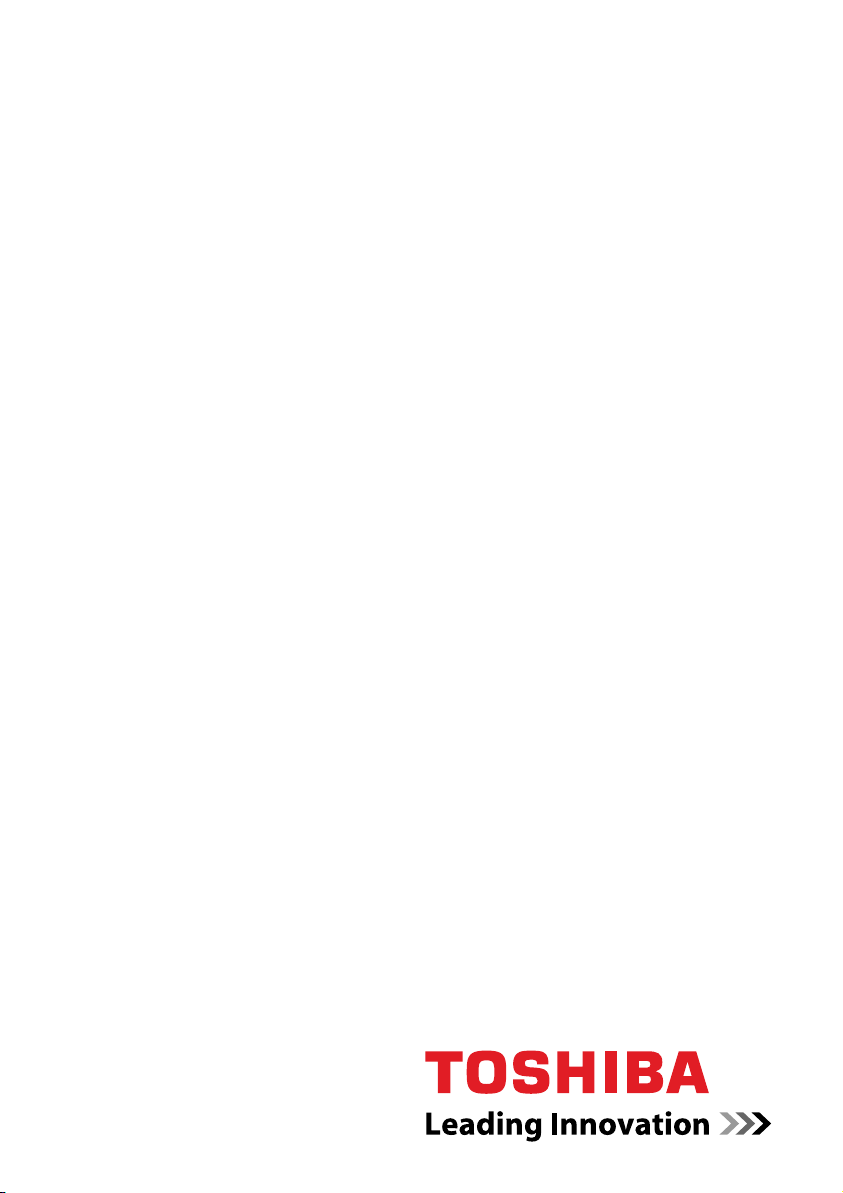
Руководство
пользователя
PORTÉGÉ R600 PORTÉGÉ A600
computers.toshiba-europe.com
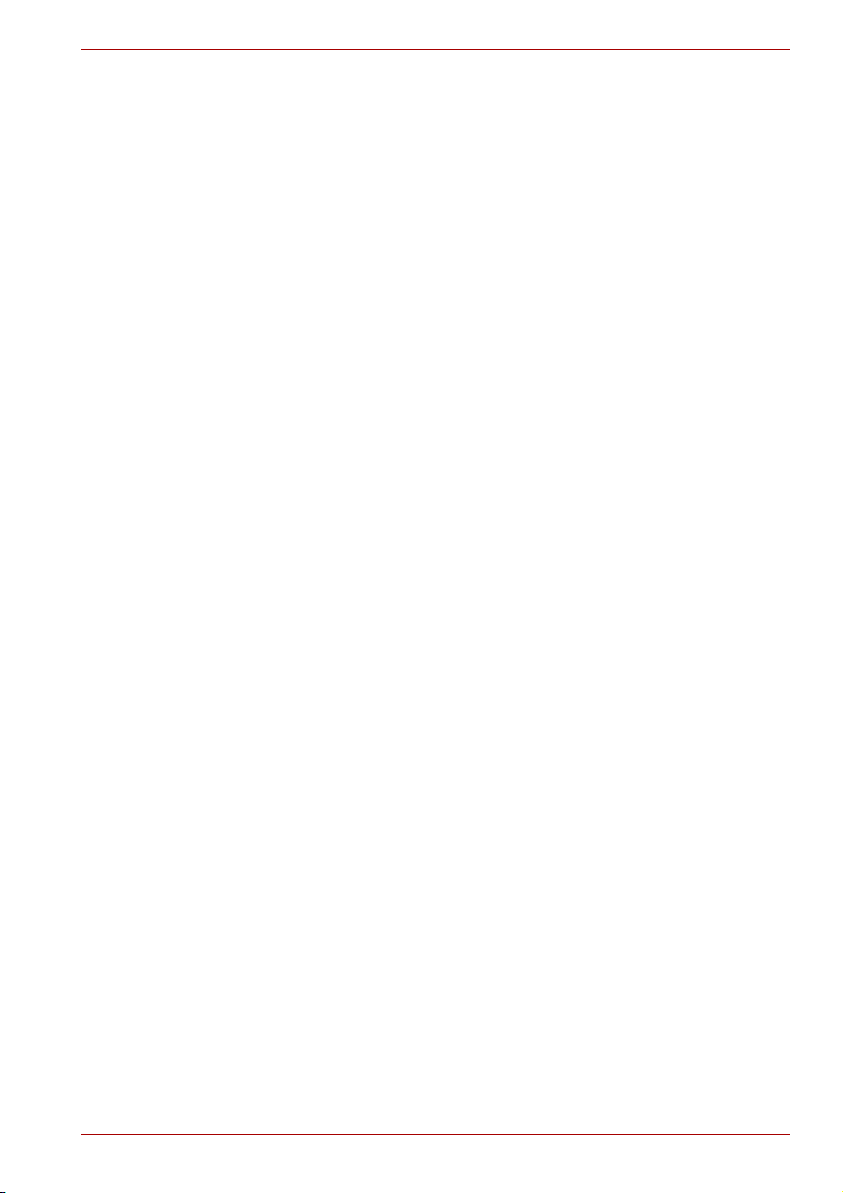
Содержание
Глава 1 Приступаем к работе
Контрольный перечень оборудования . . . . . . . . . . . . . . . . . . . . . 1-1
Приступаем к работе . . . . . . . . . . . . . . . . . . . . . . . . . . . . . . . . . . . . . 1-2
Подключаем адаптер переменного тока. . . . . . . . . . . . . . . . . . . . . 1-3
Открытие дисплея . . . . . . . . . . . . . . . . . . . . . . . . . . . . . . . . . . . . . . . 1-6
Включение питания . . . . . . . . . . . . . . . . . . . . . . . . . . . . . . . . . . . . . . 1-7
Первая загрузка компьютера . . . . . . . . . . . . . . . . . . . . . . . . . . . . . . 1-7
Отключение питания . . . . . . . . . . . . . . . . . . . . . . . . . . . . . . . . . . . . . 1-7
Глава 2 Путеводитель по компьютеру
Вид спереди с закрытым дисплеем . . . . . . . . . . . . . . . . . . . . . . . . 2-1
Вид слева . . . . . . . . . . . . . . . . . . . . . . . . . . . . . . . . . . . . . . . . . . . . . . . 2-2
Вид справа . . . . . . . . . . . . . . . . . . . . . . . . . . . . . . . . . . . . . . . . . . . . . . 2-4
Вид сзади . . . . . . . . . . . . . . . . . . . . . . . . . . . . . . . . . . . . . . . . . . . . . . . 2-7
Вид снизу . . . . . . . . . . . . . . . . . . . . . . . . . . . . . . . . . . . . . . . . . . . . . . . 2-8
Вид спереди с открытым дисплеем . . . . . . . . . . . . . . . . . . . . . . . 2-10
Индикаторы . . . . . . . . . . . . . . . . . . . . . . . . . . . . . . . . . . . . . . . . . . . . 2-14
Приводы оптических дисков . . . . . . . . . . . . . . . . . . . . . . . . . . . . . 2-17
Адаптер переменного тока . . . . . . . . . . . . . . . . . . . . . . . . . . . . . . . 2-20
PORTÉGÉ R600/PORTÉGÉ A600
Глава 3 Аппаратное обеспечение, утилиты и дополнительные
устройства
Аппаратное обеспечение . . . . . . . . . . . . . . . . . . . . . . . . . . . . . . . . . 3-1
Особые функции компьютера . . . . . . . . . . . . . . . . . . . . . . . . . . . . . 3-7
Пакет дополнительных средств TOSHIBA. . . . . . . . . . . . . . . . . . 3-11
Утилиты и приложения . . . . . . . . . . . . . . . . . . . . . . . . . . . . . . . . . . 3-13
Дополнительные устройства . . . . . . . . . . . . . . . . . . . . . . . . . . . . . 3-18
Дополнительные приспособления . . . . . . . . . . . . . . . . . . . . . . . . 3-35
Руководство пользователя ii
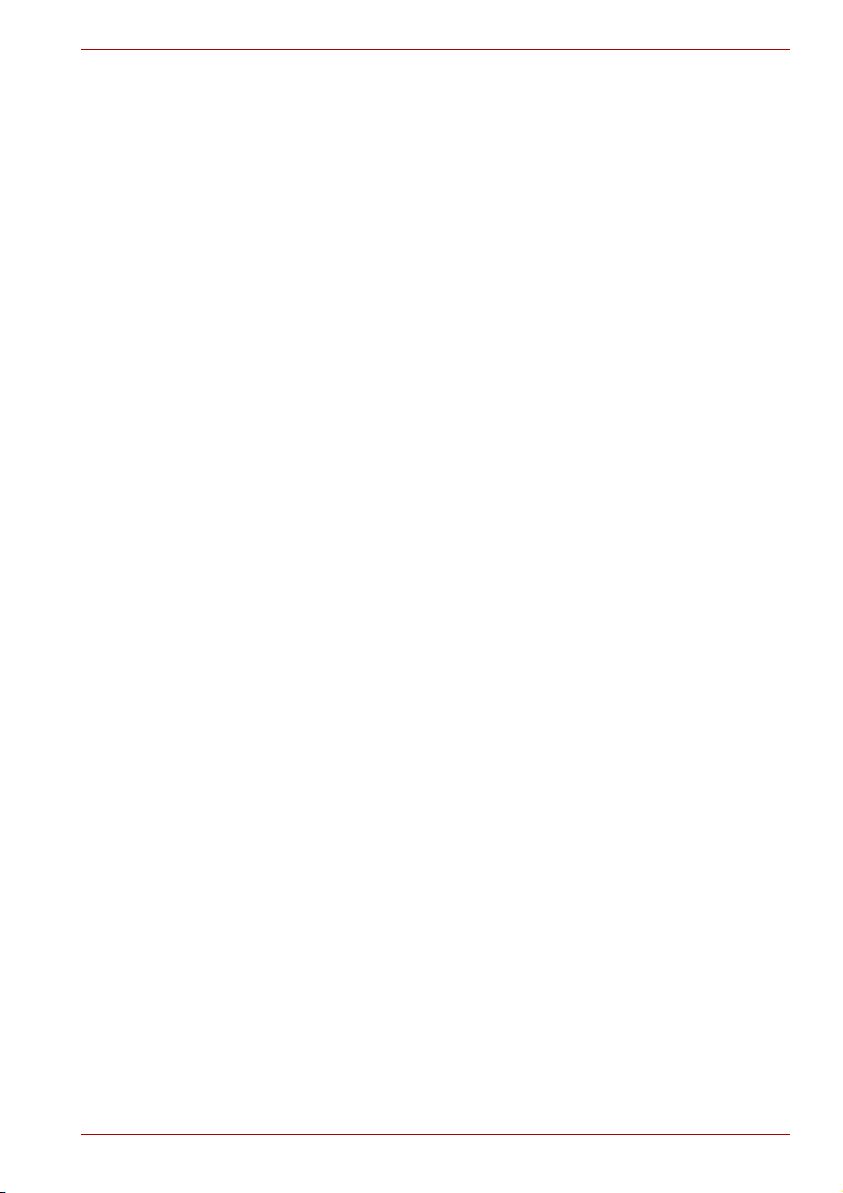
PORTÉGÉ R600/PORTÉGÉ A600
Глава 4
Изучаем основы
Использование сенсорного планшета . . . . . . . . . . . . . . . . . . . . . . 4-1
Использование датчика отпечатков пальцев . . . . . . . . . . . . . . . . 4-2
Веб-камера . . . . . . . . . . . . . . . . . . . . . . . . . . . . . . . . . . . . . . . . . . . . . 4-12
Использование программы TOSHIBA Face Recognition . . . . . . 4-12
Применение приводов оптических дисков . . . . . . . . . . . . . . . . . 4-17
Запись компакт- и DVD-дисков с помощью приводов
DVD Super Multi . . . . . . . . . . . . . . . . . . . . . . . . . . . . . . . . . . . . . . . . . 4-21
Программный проигрыватель TOSHIBA DVD PLAYER . . . . . . . 4-35
Рекомендации по уходу за носителями . . . . . . . . . . . . . . . . . . . . 4-36
Звуковая система . . . . . . . . . . . . . . . . . . . . . . . . . . . . . . . . . . . . . . . 4-38
Модем . . . . . . . . . . . . . . . . . . . . . . . . . . . . . . . . . . . . . . . . . . . . . . . . . 4-40
Беспроводная связь . . . . . . . . . . . . . . . . . . . . . . . . . . . . . . . . . . . . 4-44
Локальная сеть . . . . . . . . . . . . . . . . . . . . . . . . . . . . . . . . . . . . . . . . . 4-48
Уход за компьютером . . . . . . . . . . . . . . . . . . . . . . . . . . . . . . . . . . . . 4-50
Использование функции защиты жесткого диска . . . . . . . . . . . 4-52
Использование утилиты USB Sleep and Charge TOSHIBA . . . . 4-54
Рассеивание тепла . . . . . . . . . . . . . . . . . . . . . . . . . . . . . . . . . . . . . . 4-57
Глава 5 Клавиатура
Алфавитно-цифровые клавиши . . . . . . . . . . . . . . . . . . . . . . . . . . . 5-1
Функциональные клавишиF1 – F12. . . . . . . . . . . . . . . . . . . . . . . . . 5-2
Программируемые клавиши: комбинации с клавишей Fn . . . . . 5-2
«Горячие» клавиши . . . . . . . . . . . . . . . . . . . . . . . . . . . . . . . . . . . . . . 5-3
Специальные клавиши операционной системы Windows . . . . . 5-6
Дополнительный сегмент клавиатуры . . . . . . . . . . . . . . . . . . . . . 5-6
Ввод символов ASCII . . . . . . . . . . . . . . . . . . . . . . . . . . . . . . . . . . . . . 5-8
Глава 6 Питание и режимы включения питания
Условия электропитания . . . . . . . . . . . . . . . . . . . . . . . . . . . . . . . . . . 6-1
Контроль за состоянием источников питания . . . . . . . . . . . . . . . 6-2
Батарея . . . . . . . . . . . . . . . . . . . . . . . . . . . . . . . . . . . . . . . . . . . . . . . . . 6-3
Утилита TOSHIBA Password . . . . . . . . . . . . . . . . . . . . . . . . . . . . . . 6-12
Режимы питания . . . . . . . . . . . . . . . . . . . . . . . . . . . . . . . . . . . . . . . . 6-15
Включение/отключение компьютера при
открытой/закрытой панели дисплея. . . . . . . . . . . . . . . . . . . . . . . 6-16
Автоматический переход системы в режим сна/гибернации. . 6-16
Глава 7 Утилита HW Setup
Доступ к утилите HW Setup. . . . . . . . . . . . . . . . . . . . . . . . . . . . . . . . 7-1
Окно утилиты HW Setup . . . . . . . . . . . . . . . . . . . . . . . . . . . . . . . . . . 7-1
Глава 8 Устранение неполадок
Порядок устранения неполадок. . . . . . . . . . . . . . . . . . . . . . . . . . . . 8-1
Проверка оборудования и системы . . . . . . . . . . . . . . . . . . . . . . . . 8-4
Служба поддержки компании TOSHIBA . . . . . . . . . . . . . . . . . . . . 8-28
Руководство пользователя iii
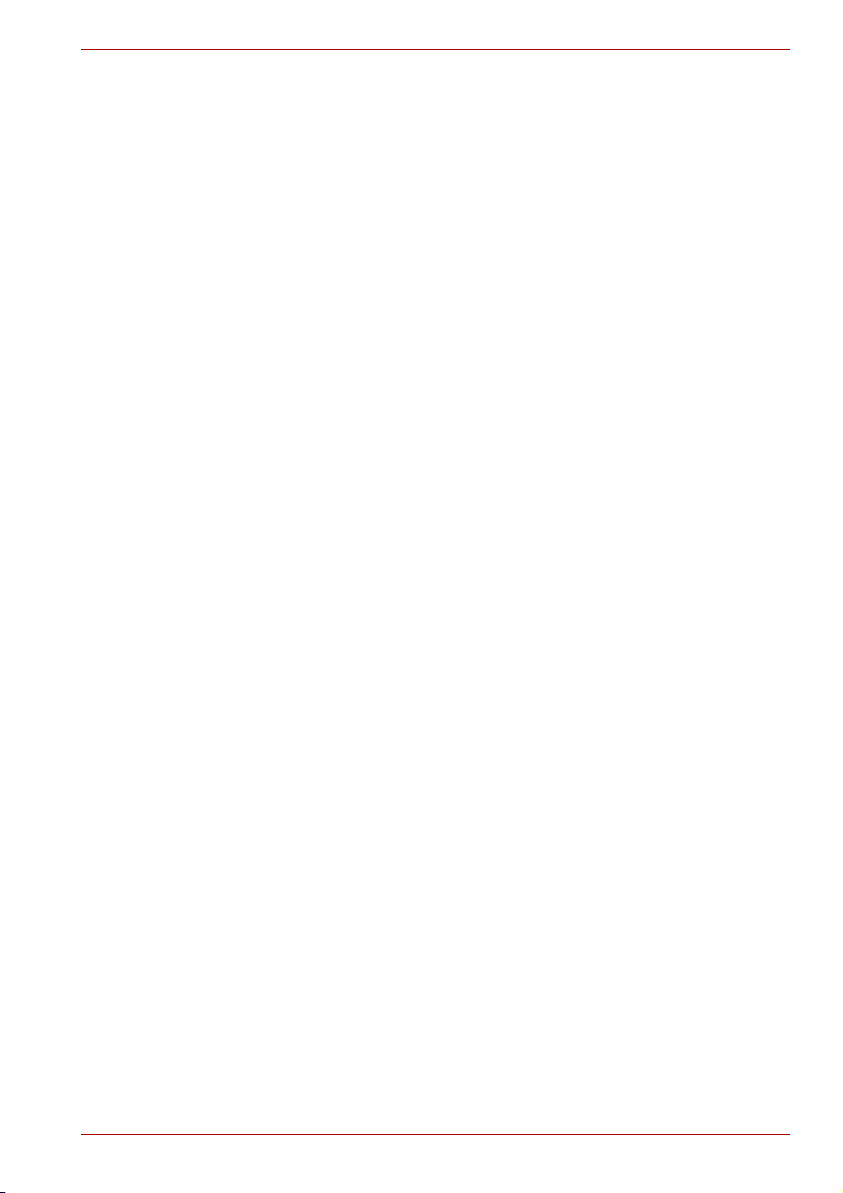
PORTÉGÉ R600/PORTÉGÉ A600
Приложение A
Приложение B
Приложение C
Приложение D
Приложение E
Приложение F
Приложение G
Приложение H
Технические характеристики
Требования к окружающей среде . . . . . . . . . . . . . . . . . . . . . . . . . . A-1
Контроллер дисплея и видеорежим
Контроллер дисплея . . . . . . . . . . . . . . . . . . . . . . . . . . . . . . . . . . . . . B-1
Видеорежим. . . . . . . . . . . . . . . . . . . . . . . . . . . . . . . . . . . . . . . . . . . . . B-1
Беспроводная локальная сеть
Техническ ие характеристики платы . . . . . . . . . . . . . . . . . . . . . . . . C-1
Радиохарактеристики. . . . . . . . . . . . . . . . . . . . . . . . . . . . . . . . . . . . . C-1
Поддерживаемые поддиапазоны частот . . . . . . . . . . . . . . . . . . . . C-2
Беспроводная технология Bluetooth:
взаимодействие с другими устройствами
Беспроводная технология Bluetooth и ваше здоровье . . . . . . . . D-2
Регламентирующие положения . . . . . . . . . . . . . . . . . . . . . . . . . . . . D-3
Эксплуатация адаптера Bluetooth производства
корпорации TOSHIBA на территории Японии . . . . . . . . . . . . . . . . D-5
Шнур питания переменного тока ирозетки
Сертифицирующие ведомства. . . . . . . . . . . . . . . . . . . . . . . . . . . . . E-1
TOSHIBA Anti-theft Protection Timer
Утилита TOSHIBA PC Health Monitor
Правовые замечания
Неприменяемые значки*1 . . . . . . . . . . . . . . . . . . . . . . . . . . . . . . . . . H-1
Процессор*2. . . . . . . . . . . . . . . . . . . . . . . . . . . . . . . . . . . . . . . . . . . . . H-1
Память (системная память)*3. . . . . . . . . . . . . . . . . . . . . . . . . . . . . . H-3
Срок службы батареи*4 . . . . . . . . . . . . . . . . . . . . . . . . . . . . . . . . . . . H-3
Емкость жесткого диска*5 . . . . . . . . . . . . . . . . . . . . . . . . . . . . . . . . . H-3
ЖК-дисплей*6 . . . . . . . . . . . . . . . . . . . . . . . . . . . . . . . . . . . . . . . . . . . H-3
Графический процессор*7 . . . . . . . . . . . . . . . . . . . . . . . . . . . . . . . . H-4
Плата беспроводного сетевого интерфейса*8 . . . . . . . . . . . . . . . H-4
Функция USB Sleep and Charge*9. . . . . . . . . . . . . . . . . . . . . . . . . . . H-4
Защита от копирования*10 . . . . . . . . . . . . . . . . . . . . . . . . . . . . . . . . H-4
Приложение I
В случае похищения компьютера
Словарь специальных терминов
Алфавитный указатель
Руководство пользователя iv
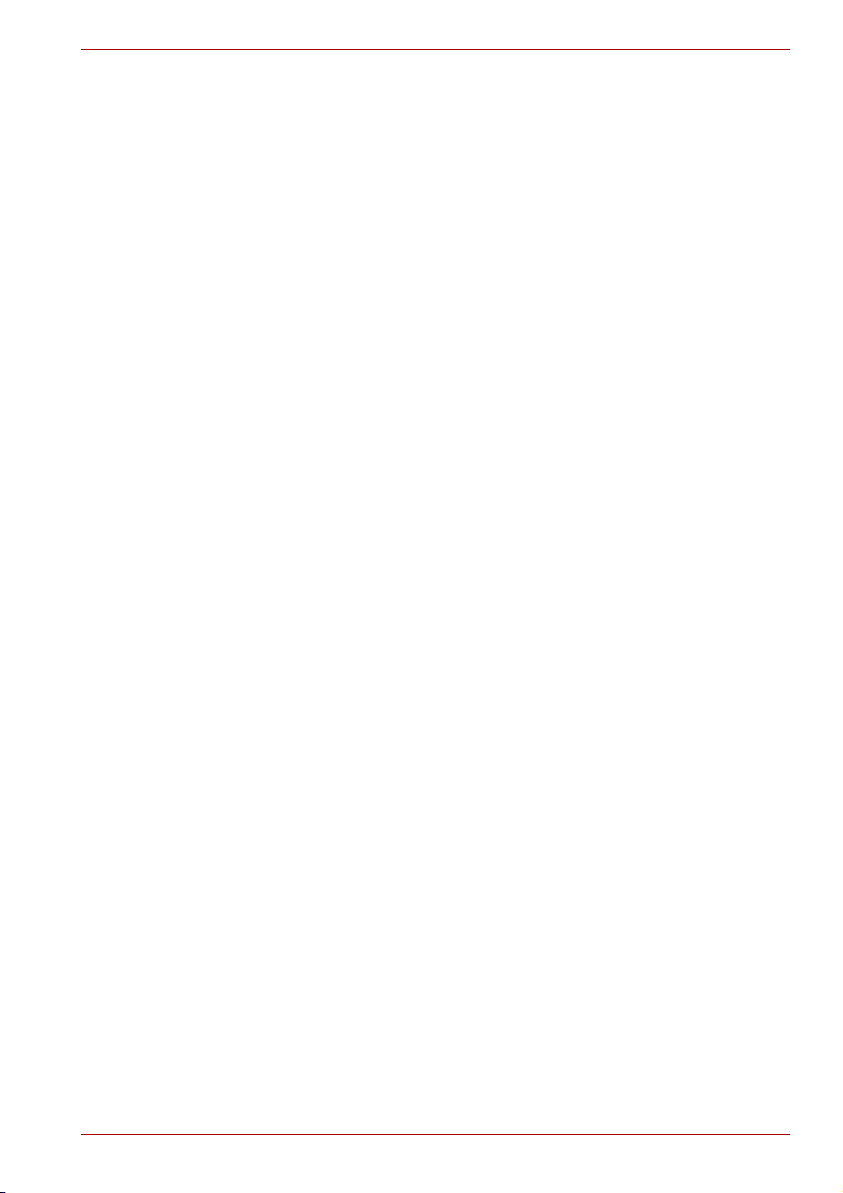
Copyright
PORTÉGÉ R600/PORTÉGÉ A600
© 2008 Авторские права принадлежат корпорации TOSHIBA.
Все права защищены. В соответствии с законодательством об
охране авторских прав настоящее руководство не подлежит
воспроизведению в каком-либо виде без предварительного
письменного разрешения корпорации TOSHIBA. В отношении
использования изложенной здесь информации не признается
никакая ответственность в рамках патентного законодательства.
Руководство пользователя портативного персонального
компьютера TOSHIBA PORTÉGÉ R600/PORTÉGÉ A600
Издание первое, сентябрь 2008 г.
Авторские
компьютерные программы, базы данных и прочие объекты
интеллектуальной собственности, подпадающие под действие
законодательства об охране авторских прав, принадлежат либо
авторам, либо владельцам авторских прав. Воспроизведение
охраняемых авторским правом материалов допускается
исключительно для личного или домашнего пользования. Любое
другое их использование (включая перевод в цифровой формат,
внесение
без разрешения владельца авторских прав являются нарушением
законодательства об охране авторских прав и подлежит
преследованию в порядке гражданского или уголовного
судопроизводства. При воспроизведении настоящего руководства
любым способом убедительно просим соблюдать положения
законодательства об охране авторских прав.
права на музыкальные произведения, кинофильмы,
каких-либо изменений, передачу копий и сетевую рассылку)
Отказ от ответственности
Данное руководство прошло проверку на достоверность и точность.
Содержащиеся в нем указания и описания признаны верными для
портативных персональных компьютеров компании TOSHIBA
PORTÉGÉ R600/PORTÉGÉ A600 на момент издания этого
руководства. При этом в последующие модели компьютеров
и руководства к ним возможно внесение изменений без
предварительного уведомления. Корпорация TOSHIBA не несет
никакой ответственности за прямой или косвенный
возникший в результате погрешностей, упущений или
несоответствий между компьютером и руководством к нему.
ущерб,
Товарные знаки
Обозначение IBM является зарегистрированным товарным знаком,
а IBM PC – товарным знаком компании Business Machines Corporation.
Обозначения Intel, Intel SpeedStep, Intel Core и Centrino являются
товарными знаками или зарегистрированными товарными знаками
корпорации Intel.
Обозначения Windows, Microsoft и Windows Vista являются
зарегистрированными товарными знаками корпорации Microsoft.
Руководство пользователя v
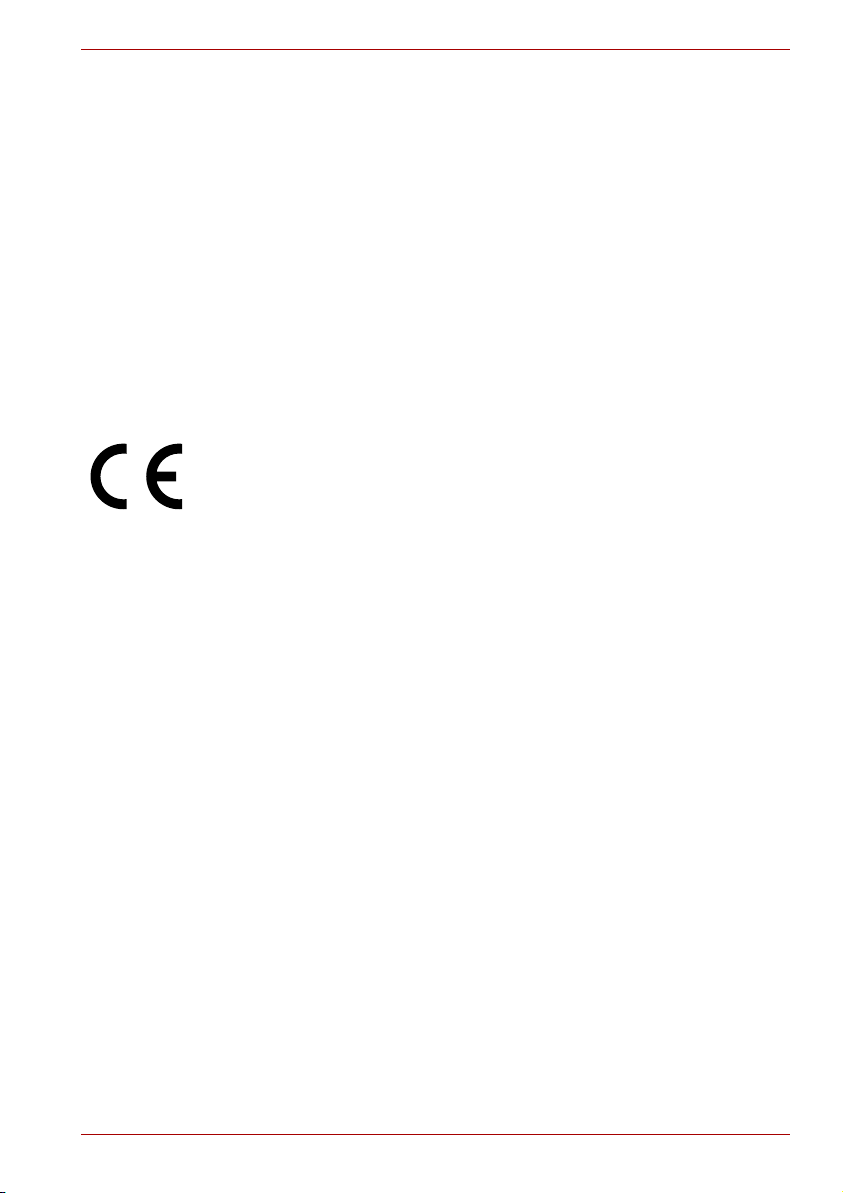
PORTÉGÉ R600/PORTÉGÉ A600
Товарный знак Bluetooth, принадлежащий его владельцу, используется
корпорацией TOSHIBA по лицензии.
Обозначение Photo CD является товарным знаком компании
Eastman Kodak.
Обозначение ConfigFree является товарным знаком
корпорации TOSHIBA.
Обозначение Wi-Fi является зарегистрированным товарным
знаком Ассоциации Wi-Fi.
Обозначение ExpressCard является товарным знаком PCMCIA.
Обозначения Secure Digital и SD являются товарными знаками
Ассоциации SD Card.
В данном руководстве могут встречаться и не перечисленные
выше товарные знаки, в том числе зарегистрированные.
Заявление о соответствии требованиям стандартов ЕС
Согласно соответствующим европейским директивам, данное изделие
снабжено маркировкой ЕС. Ответственность за эту маркировку несет
компания TOSHIBA Europe GmbH, Hammfelddamm 8, 41460 Neuss,
Germany (Германия).
С полным текстом официальной декларации о соответствии
требованиям ЕС можно ознакомиться на веб-сайте компании
TOSHIBA по адресу http://epps.toshiba-teg.com.
Соответствие требованиям ЕС
Согласно соответствующим европейским директивам (Директиве
89/336/EEC об электромагнитной совместимости для портативного
компьютера и его принадлежностей, включая адаптер переменного
тока, Директиве 1999/5/EC о технических требованиях к оконечному
радио- и телекоммуникационному оборудованию для встроенных
устройств связи и Директиве 73/23/EEC об оборудовании низкого
напряжения для адаптера переменного тока), данное изделие
снабжено маркировкой CE.
Конструкция данного изделия и
компонентов разработана в строгом соответствии с требованиями
электромагнитной совместимости (Electromagnetic compatibility,
сокращенно EMC) и стандартами безопасности. С другой стороны,
корпорация TOSHIBA не может гарантировать соблюдение
упомянутых стандартов EMC в случае подключения или применения
дополнительных компонентов или кабелей сторонних изготовителей.
В этом случае ответственность за соответствие всей системы (т. е.
персонального компьютера с дополнительными
кабелями) вышеупомянутым стандартам несут лица, подключающие
или использующие такие дополнительные компоненты или кабели.
Для того чтобы избежать проблем с электромагнитной
совместимостью, необходимо соблюдать следующие рекомендации.
его фирменных дополнительных
компонентами и
Руководство пользователя vi
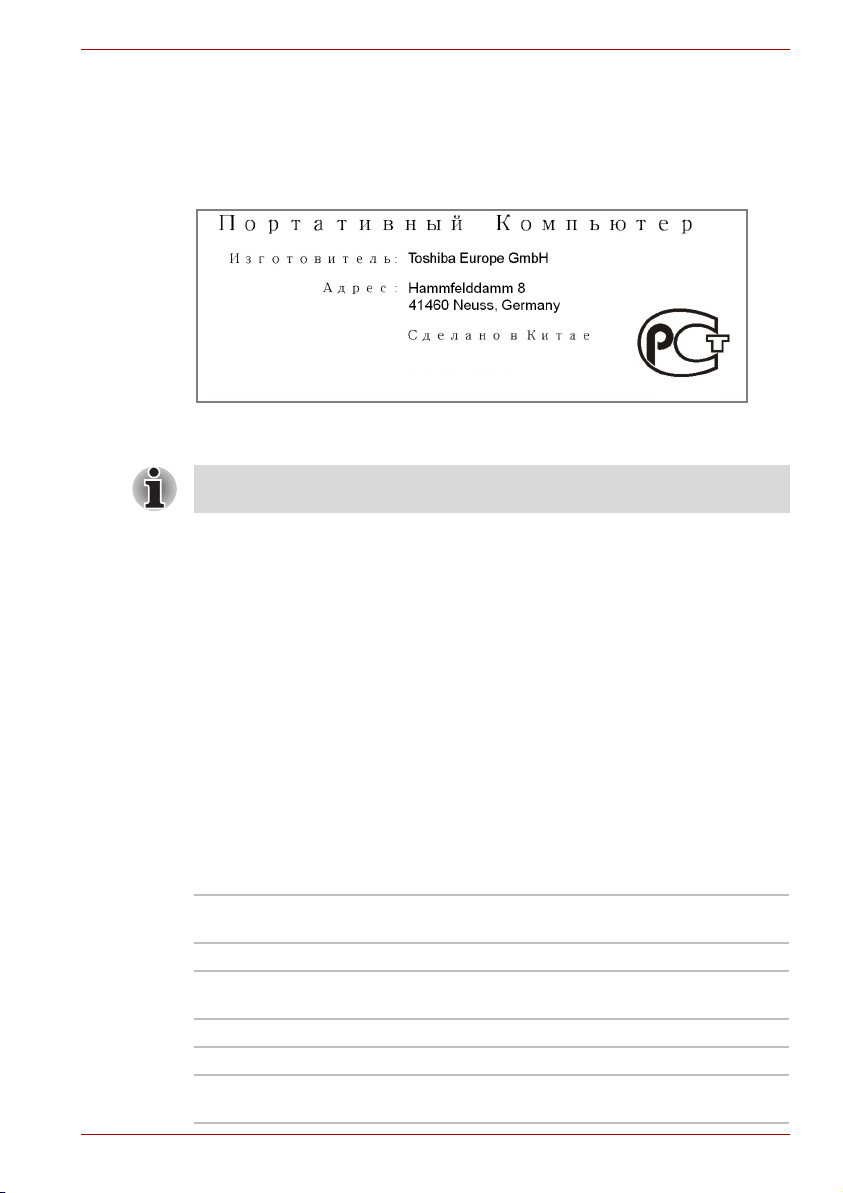
■ Подключать или использовать только дополнительные компоненты
с маркировкой CE.
■ Применять только высококачественные экранированные кабели.
ГОСТ
Замечания по модемной связи
Изложенные здесь сведения относятся только к моделям,
оснащенным встроенным модемом.
Заявление о соответствии
Данное оборудование утверждено (по решению Европейской
комиссии CTR21) для однотерминального подключения к телефонным
коммутируемым сетям общего пользования на территории всех стран
Западной Европы.
Однако из-за различий между отдельными телефонными сетями
общего пользования, существующими в разных странах и регионах,
упомянутая сертификация не гарантирует успешной работы
оборудования в любой точке подключения к таким
При возникновении затруднений в первую очередь обратитесь
кпоставщику оборудования.
PORTÉGÉ R600/PORTÉGÉ A600
сетям.
Заявление о совместимости с сетями
Данное изделие совместимо с перечисленными далее сетями
и предназначено для работы с ними. Оборудование прошло
тестирование и было признано соответствующим дополнительным
требованиям, изложенным в документе EG 201 121.
Германия ATAAB AN005,AN006,AN007,AN009,AN010 и
Греция ATAAB AN005,AN006 и GR01,02,03,04
Португалия ATAAB AN001,005,006,007,011 и
Испания ATAAB AN005,007,012 и ES01
Швейцария ATAAB AN002
Все прочие страны
и регионы
Руководство пользователя vii
DE03,04,05,08,09,12,14,17
P03,04,08,10
ATAAB AN003,004
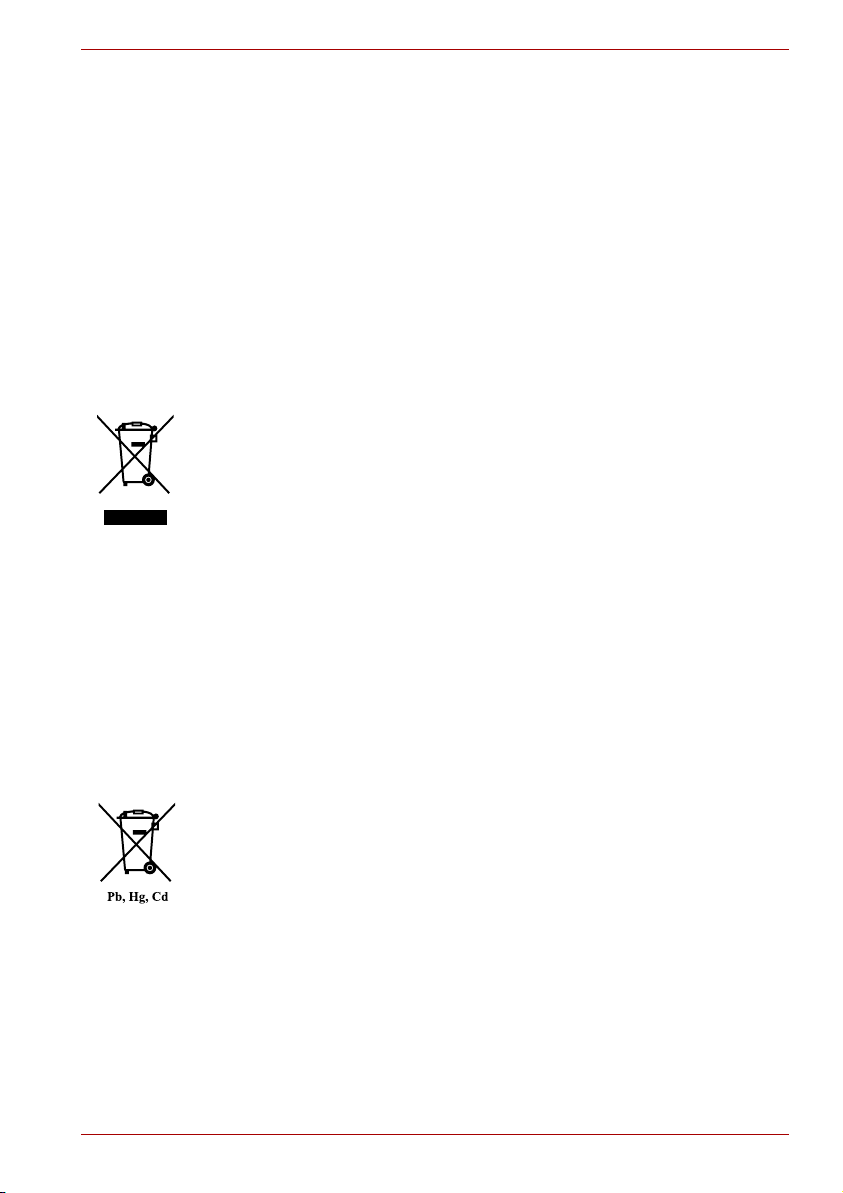
PORTÉGÉ R600/PORTÉGÉ A600
Каждая сеть предъявляет особые требования к настройкам
переключателей и установке программного обеспечения.
Дополнительную информацию см в. соответствующих разделах
руководства пользователя.
Функция сигнала отбоя (с повторным вызовом через определенный
промежуток времени) предполагает отдельную сертификацию
вкаждой стране. Поскольку данная функция не прошла тестирование
на соответствие требованиям, различным в разных странах, никаких
гарантий ее
предоставлено быть не может.
успешного действия в сетях той или иной страны
Изложенная ниже информация актуальна только для
жителей стран ЕС
Утилизация изделий
Символ в виде перечеркнутого мусорного бака на колесах указывает
на то, что изделия необходимо собирать и утилизировать отдельно от
бытовых отходов. Вместе с данным изделием можно утилизировать
батареи и аккумуляторы. Они будут отделены друг от друга в центрах
переработки отходов.
Черная полоса указывает на то, что данное изделие было выведено
на рынок после
Участвуя в отдельном сборе изделий и батарей, вы способствуете их
надлежащей утилизации и тем самым помогаете предотвратить
потенциальные негативные последствия для окружающей среды
и здоровья людей.
Дополнительную информацию о программах по сбору и утилизации,
доступных в вашей стране, см. на веб-сайте
http://eu.computers.toshiba-europe.com. Кроме того, можно связаться
сместными органами власти или с магазином, где было приобретено
изделие.
13 августа 2005 г.
Утилизация батарей и/или аккумуляторов
Символ в виде перечеркнутого мусорного бака на колесах указывает на
то, что батареи и/или аккумуляторы необходимо собирать и
утилизировать отдельно от бытовых отходов.
Если содержание в батарее или аккумуляторе свинца (Pb), ртути (Hg)
и/или кадмия (Cd) превышает значения, указанные в Директиве о
батареях (2006/66/EC), то под символом в виде перечеркнутого
мусорного бака на
(Pb), ртути (Hg) и/или кадмия (Cd).
Участвуя в отдельном сборе батарей, вы способствуете их надлежащей
утилизации и тем самым помогаете предотвратить потенциальные
негативные последствия для окружающей среды и здоровья людей.
Дополнительную информацию о программах по сбору и утилизации,
доступных в вашей стране, см. на веб-сайте
http://eu.computers.toshiba-europe.com. Кроме
местными органами власти или с магазином, где было приобретено
изделие.
Руководство пользователя viii
колесах отображаются химические символы свинца
того, можно связаться с
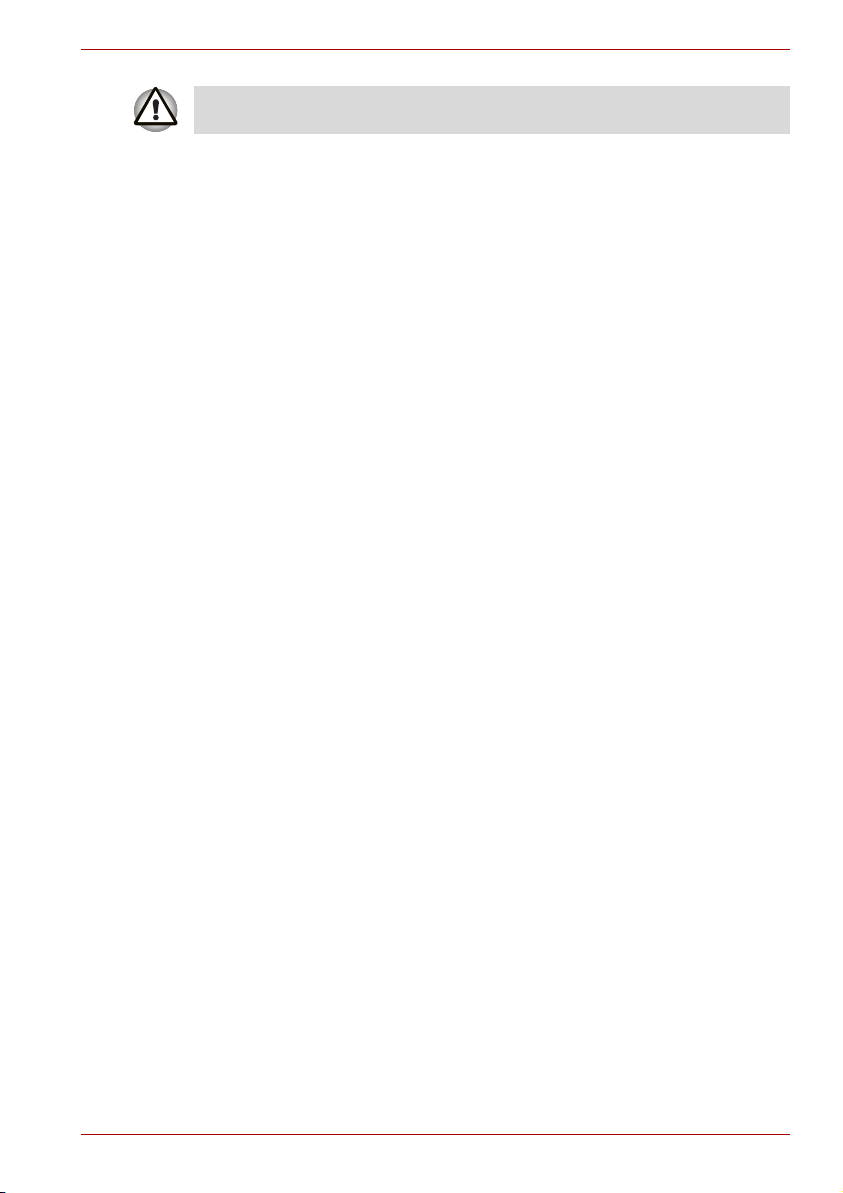
PORTÉGÉ R600/PORTÉGÉ A600
Наличие символа зависит от страны и региона, в которых
приобретено изделие.
Утилизация компьютера и аккумуляторных батарей
■ Утилизация компьютера производится согласно требованиям
действующего законодательства и нормативных актов. Более
подробные сведения можно получить в ваших местных органах
власти.
■ В этом компьютере используются перезаряжаемые
аккумуляторные батареи. При постоянном и продолжительном
использовании батареи теряют свою способность сохранять заряд,
и их следует заменить. Согласно ряду действующих
законодательных и нормативных актов, выбрасывание
отработанных батарей в мусорный бак может считаться
противозаконным действием.
■ Пожалуйста, позаботьтесь о нашей общей окружающей среде.
Выясните в местных органах власти правила и нормы переработки
или надлежащей утилизации отработанных батарей. Утилизация
этого вещества может подпадать под действие законодательства
об охране окружающей среды. Более подробные сведения об
утилизации, переработке и повторном использовании можно
получить в ваших местных органах власти.
Руководство пользователя ix
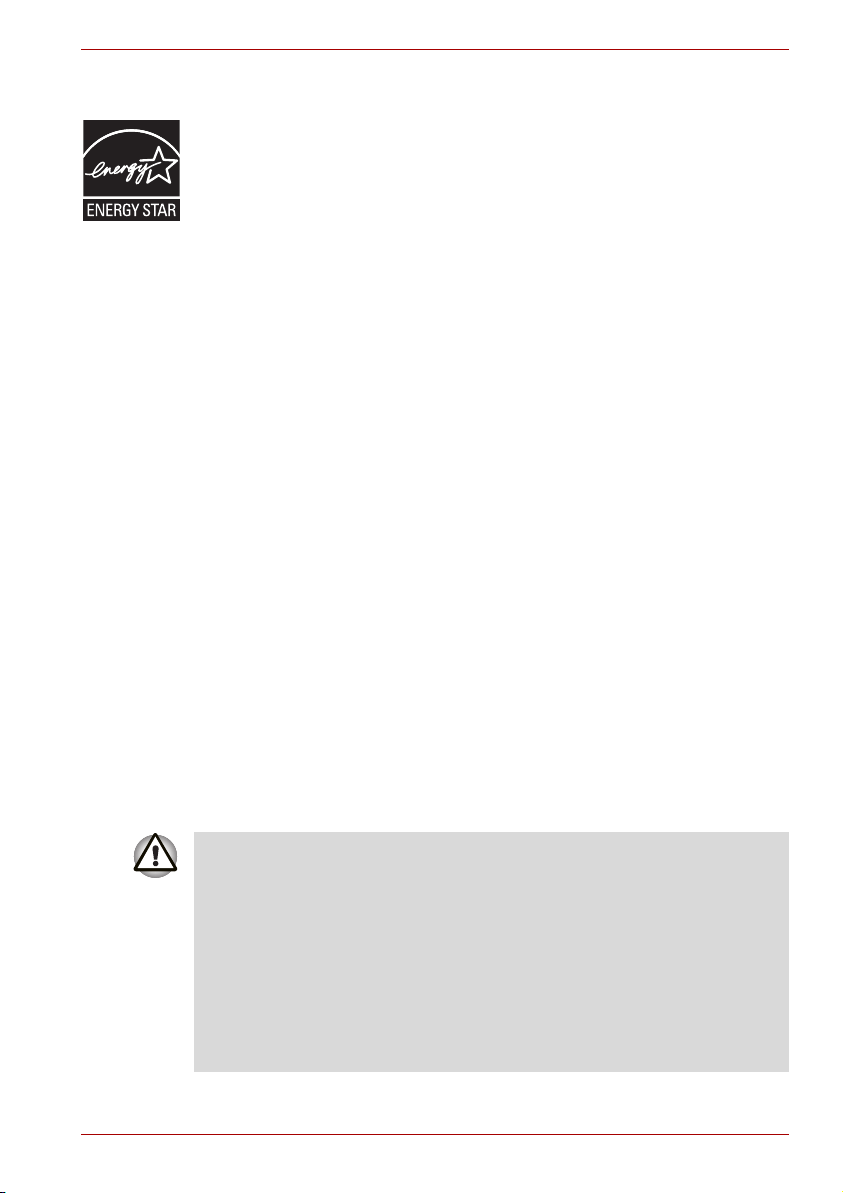
PORTÉGÉ R600/PORTÉGÉ A600
Программа ENERGY STAR
Некоторые модели компьютеров соответствуют стандарту ENERGY
®
STAR
. Если приобретенная вами модель соответствует этому
стандарту, на компьютер нанесен логотип ENERGY STAR®, и к
компьютеру относится изложенная далее информация. Компания
TOSHIBA является участником программы ENERGY STAR
по защите окружающей среды (EPA). Этот компьютер разработан
в соответствии с последними требованиями этой программы
относительно энергосбережения. Компьютер поставляется
с параметрами электропитания, настроенными для обеспечения
максимальной стабильности и оптимальной производительности при
работе как от адаптера переменного тока, так и от аккумуляторной
батареи. При работе от сети компьютер настроен на переход
в энергосберегающий режим
по истечении 15 минут простоя. Для обеспечения максимально
эффективного энергопотребления компания TOSHIBA рекомендует
не менять эту и другие энергосберегающие настройки. Вывести
компьютер из режима сна можно нажатием на кнопку питания.
Продукты с логотипом ENERGY STAR
газов, так как соответствуют строгим требованиям относительно
энергосбережения, установленным Агентством по защите
окружающей среды США (US EPA) и Комиссией Европейского союза.
CE DeclarationСогласно данным Агентства EPA компьютер,
соответствующий новым стандартам ENERGY STAR
20—50 % меньше электроэнергии (в зависимости от способа его
использования). Дополнительную информацию о программе ENERGY
STAR см. на веб-сайте http://www.eu-energystar.org или
http://www.energystar.gov. Дополнительные сведения о программе
ENERGY STAR см. на веб-сайте http://www.energystar.gov или
http://www.energystar.gov/power management.
®
сна с отключением системы и дисплея
®
не выделяют парниковых
®
, потребляет на
®
Агентства
Стандарты приводов оптических носителей
Компьютер TOSHIBA PORTЙGЙ R600/PORTЙGЙ A600 оснащается
одним из следующих приводов: DVD Super Multi (+-R DL) или DVD
Super Multi.
■ В приводе применяется лазерная система. Для обеспечения
надлежащей эксплуатации данного изделия внимательно
прочтите настоящее руководство и сохраните его для
использования в будущем в качестве справочника. При
возникновении необходимости в обслуживании изделия
обращайтесь в сертифицированный сервисный центр.
■ Применение средств управления, регулировка и выполнение
операций иначе чем указано в руководстве может привести
опасному воздействию излучения
■ Во избежание непосредственного контакта с лучом лазера не
предпринимайте попыток вскрыть корпус устройства.
Руководство пользователя x
к
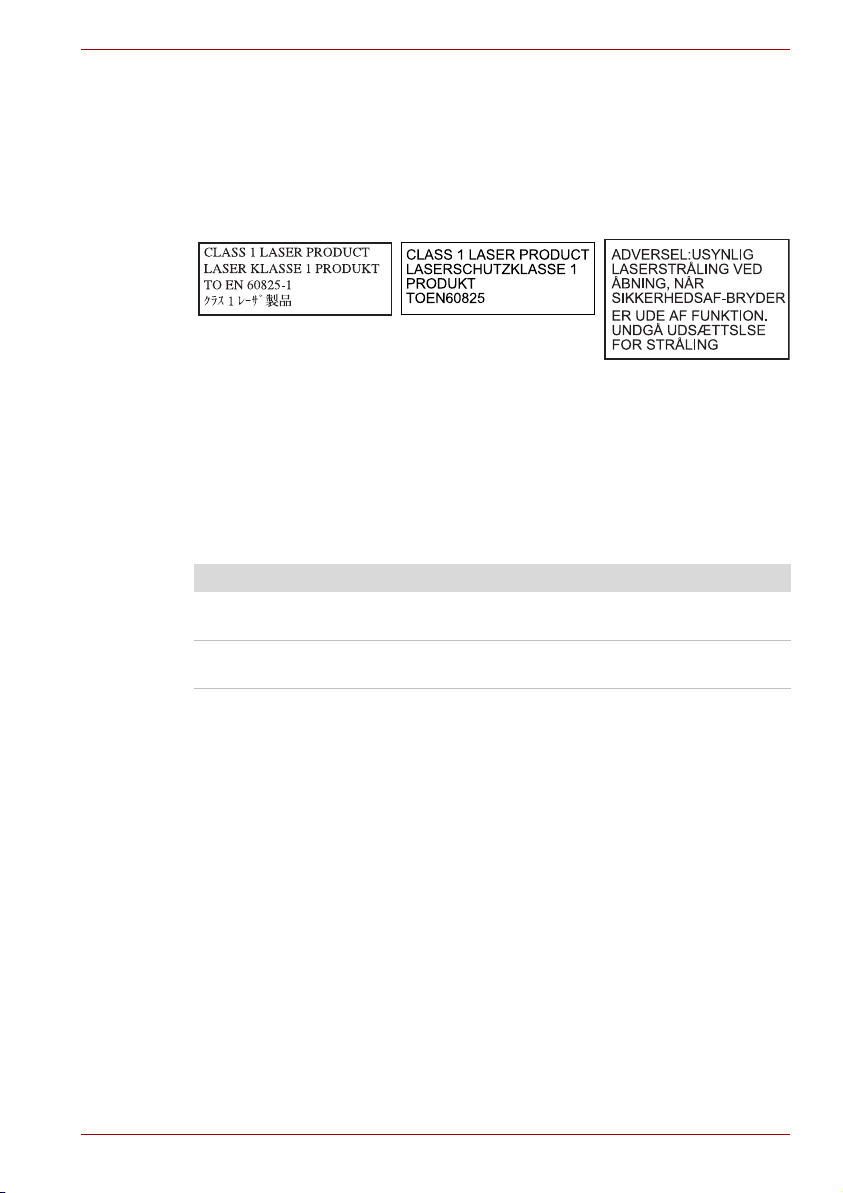
PORTÉGÉ R600/PORTÉGÉ A600
Привод помечается одной из приведенных ниже этикеток:
ЛАЗЕРНОЕ УСТРОЙСТВО 1-ГО КЛАССА
LASER KLASSE 1
LUOKAN 1 LASERLAITE
APPAREIL A LASER DE CLASSE1
KLASS 1 LASER APPARAT
Перед поставкой лазерные устройства класса ё проходят
сертификацию на соответствие требованиям, изложенным в главе 21
Стандартов Министерства здравоохранения и социального
обеспечения США (DHHS 21 CFR).
Приводы, поставляемые в другие страны, проходят сертификацию на
соответствие требованиям стандартов, предъявляемым к лазерным
устройствам класса 1, изложенным в
Компьютер оснащен одним из перечисленных далее оптических
приводов:
Изготовитель Тип
Panasonic
Communications
Panasonic
Communications
DVD Super Multi UJ844
DVD Super Multi (±R, с поддержкой
двухслойных дисков) UJ862
документах IEC825 и EN60825.
Важное замечание
Охраняемые авторским правом произведения, включая музыкальные,
видеоматериалы, компьютерные программы и базы данных,
находятся под защитой законодательства об охране авторских прав.
Соответствующими законами запрещено копирование любых
произведений, охраняемых авторским правом, внесение в них какихлибо изменений, отчуждение, передача или иное распоряжение
указанными произведениями без согласия правообладателя. Помните
о том, что несанкционированное копирование
произведений, внесение в них каких-либо изменений, отчуждение,
передача, а равно и иное распоряжение ими может повлечь за собой
предъявление претензий на возмещение за нанесенный ущерб и
преследуется по закону.
■ Не пользуйтесь телефонным аппаратом (за исключением
беспроводного) во время грозы, когда есть пусть даже небольшой
риск поражения молнией.
Руководство пользователя xi
вышеупомянутых
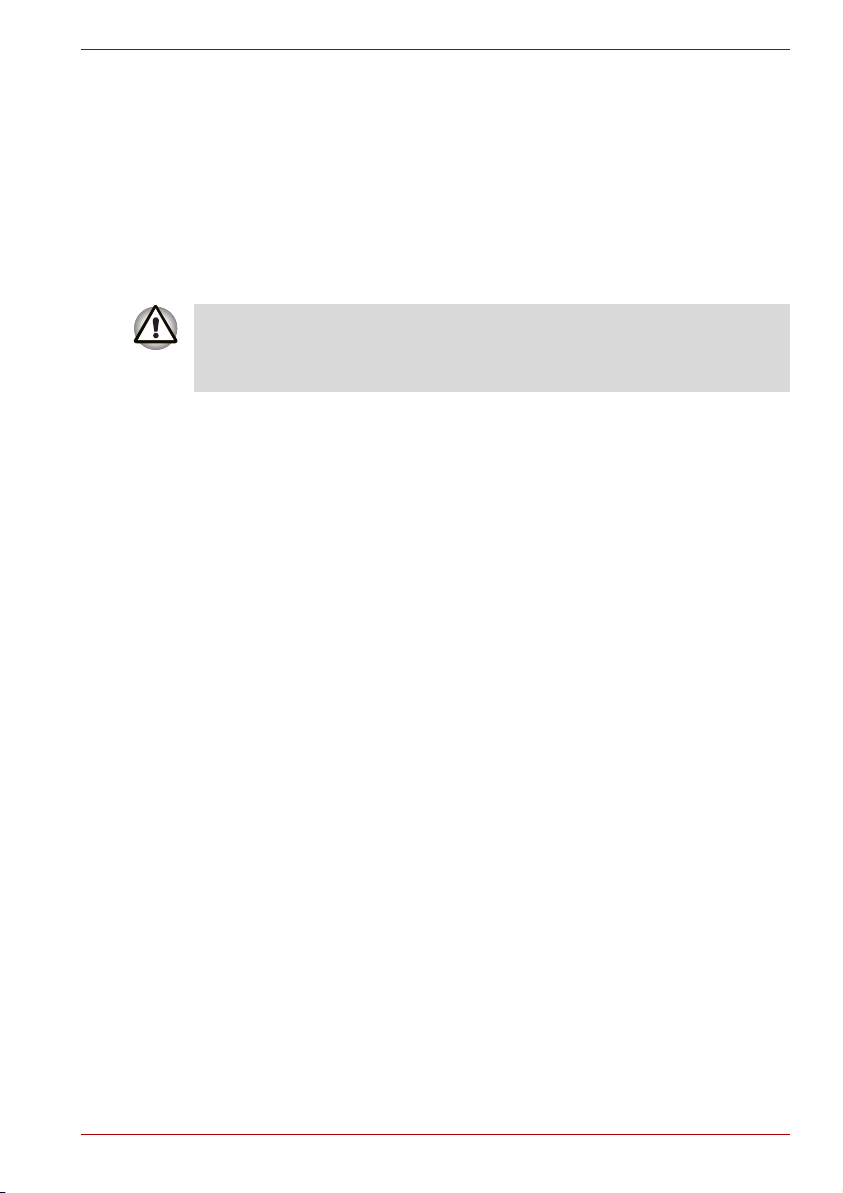
PORTÉGÉ R600/PORTÉGÉ A600
■ Не пользуйтесь телефонным аппаратом вблизи места, где
произошла утечка газа, даже для того, чтобы сообщить
отакойутечке.
■ Пользуйтесь только тем шнуром питания, который указан
в данном руководстве.
■ Заменяйте аккумуляторную батарею только абсолютно
эквивалентной моделью либо аналогом, рекомендованным
изготовителем.
■ Утилизация батарейных источников питания производится
согласно указаниям изготовителя.
Используйте только входящий в комплект поставки компьютера
или дополнительный батарейный источник питания. Применение
неподходящего батарейного источника питания чревато выходом
компьютера из строя.
В таких случаях корпорация TOSHIBA снимает с себя всякую
ответственность за понесенный ущерб.
Руководство пользователя xii
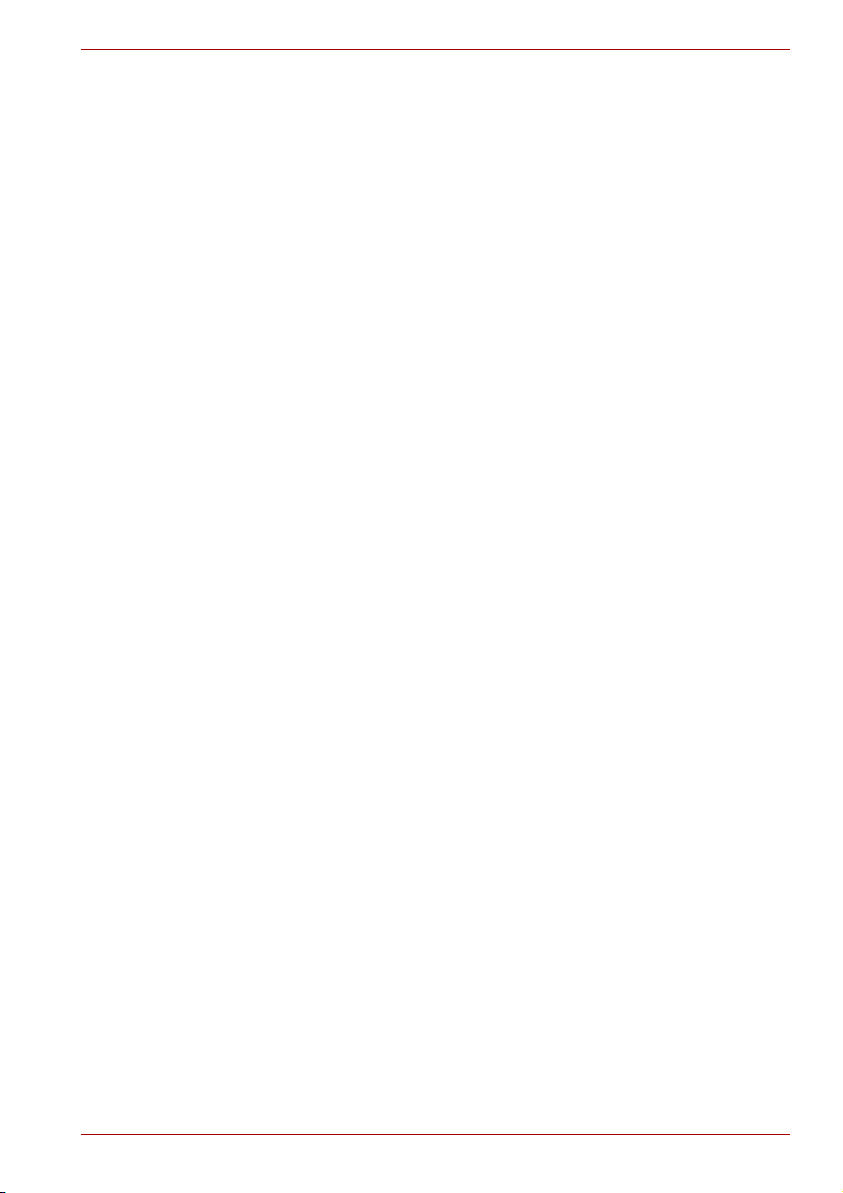
Предисловие
Поздравляем с покупкой компьютера PORTÉGÉ R600/PORTÉGÉ A600.
Этот мощный портативный компьютер обладает отличными
возможностями для расширения, имеет мультимедийные функции
ирассчитан на надежную, высокопроизводительную работу на
протяжении долгих лет.
Это руководство содержит сведения об установке компьютера и начале
PORTÉGÉ R600/PORTÉGÉ A600 работы с ним. Здесь также
представлена подробная информация о настройке компьютера,
основных операциях, уходе, подключении дополнительных устройств
и устранении неполадок.
Если вы новичок в мире компьютеров или незнакомы с портативными
аппаратами, сначала прочтите главы 1, «Приступаем к работе»,
и 3, «Аппаратное обеспечение, утилиты и дополнительные
устройства», чтобы освоиться с функциями, компонентами и
принадлежностями компьютера. После этого ознакомьтесь с
пошаговыми указаниями по настройке вашего компьютера,
изложенными в главе 1 Приступаем к работе.
Если же вы —
организации руководства, изложенными в предисловии, а затем
просмотрите само руководство. Не забудьте ознакомиться с разделом
Особые функции компьютера главы 3 Аппаратное обеспечение,
утилиты и дополнительные устройства, где рассказывается о
необычных или даже уникальных возможностях и функциях данной
модели компьютера, а также с разделом
Утилита HW Setup главы 7, посвященном настройке таких функций
Перед подключением дополнительных приспособления или внешние
устройства, ознакомьтесь с содержанием главы 3, «Аппаратное
обеспечение, утилиты и дополнительные устройства».
PORTÉGÉ R600/PORTÉGÉ A600
опытный пользователь, ознакомьтесь с принципами
.
Обозначения
Чтобы привлечь внимание к тем или иным терминам и действиям,
в руководстве используется ряд условных обозначений.
Руководство пользователя xiii
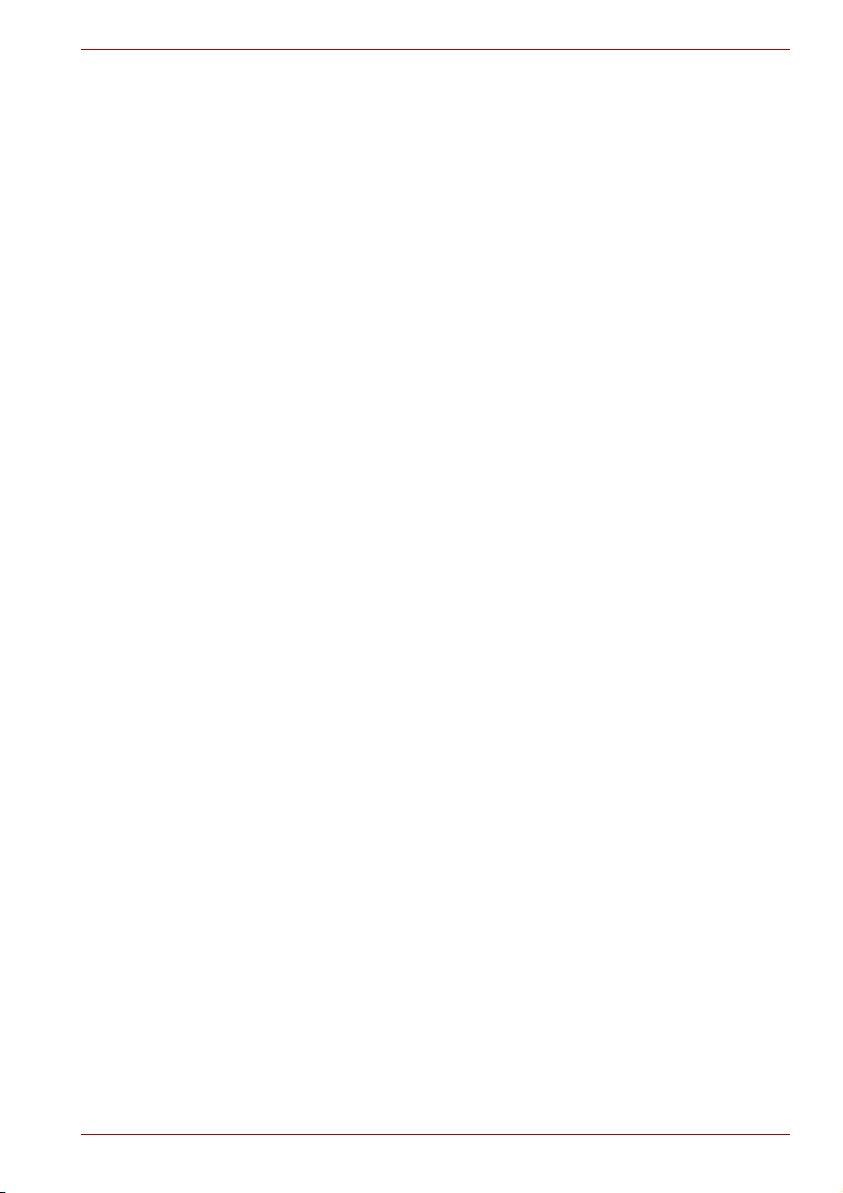
PORTÉGÉ R600/PORTÉGÉ A600
Сокращения
При упоминании впервые, а также при необходимости разъяснить
значение того или иного сокращения оно приводится в скобках вслед
за развернутым вариантом. Например, постоянное запоминающее
устройство (ПЗУ). Значения сокращений также приводятся в Словаре
специальных терминов.
Значки
Значками обозначены порты, разъемы, шкалы и другие компоненты
компьютера. Значки рядом с индикаторами обозначают компоненты
компьютера, информация о которых передается.
Клавиши
Названия клавиш на клавиатуре используются в руководстве для
описания выполняемых операций. В тексте руководства клавиши
обозначены символами, нанесенными на их верхнюю поверхность,
ивыделены полужирным шрифтом. Например, обозначение ENTER
указывает на клавишу ENTER («Ввод»).
Комбинации клавиш
Некоторые операции выполняются одновременным нажатием двух или
нескольких клавиш. Такие комбинации обозначены в руководстве
символами, нанесенными на верхнюю поверхность соответствующих
клавиш, разделенными значком плюс (+). Например,
что, удерживая нажатой клавишу
нажать клавишу
нажатии на последнюю удерживайте нажатыми первые две.
ABC Если для выполнения операции необходимо
C
. Если комбинация состоит из трех клавиш, при
щелкнуть по объекту, ввести текст или
совершить другое действие, то название
объекта или текст, который следует ввести,
будет представлен показанным слева
шрифтом.
CTRL
, необходимо одновременно
CTRL + C
означает,
Вкладка Display
S ABC
Руководство пользователя xiv
Названия окон, значков или текстовых
сообщений, выводимых на экран дисплея
компьютера, представлены показанным слева
шрифтом.
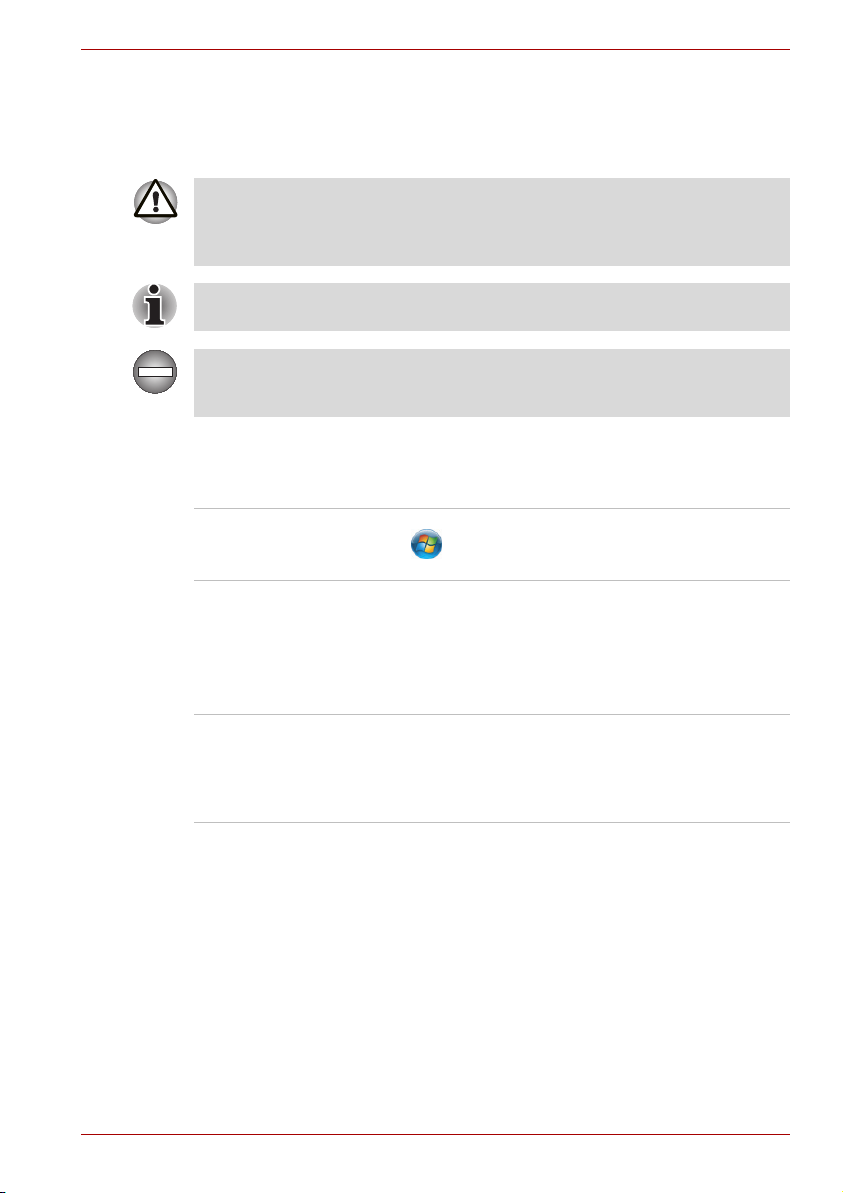
PORTÉGÉ R600/PORTÉGÉ A600
Предупреждения
Предупреждения служат в данном руководстве для привлечения
внимания к важной информации. Виды предупреждений обозначаются
следующим образом:
Внимание! Такое предупреждение указывает на то, что
неправильное использование оборудования или невыполнение
инструкций может привести к потере данных или
повреждению оборудования.
Ознакомьтесь. Так обозначается совет или рекомендация по
оптимальной эксплуатации компьютера.
Указывает на потенциально опасную ситуацию, которая, если
не соблюдать инструкции, может привести к смерти или
тяжелой травме.
Терминология
Термины обозначены в документе следующим образом:
Пуск (Start) Словом Start («Пуск») обозначена кнопка
«» операционной системы Microsoft
Windows Vista
Жесткий диск Некоторые модели вместо жесткого диска
оснащены твердотельным накопителем.
В настоящем руководстве термин «жесткий
диск» употребляется также по отношению
ктвердотельному накопителю, если не
указано иное.
Иллюстрации
В настоящем руководстве в случаях, когда
расположения порта и разъема на моделях
PORTÉGÉ R600 и PORTÉGÉ A600 совпадают,
на иллюстрациях изображены расположения
на модели PORTÉGÉ R600.
®
.
®
Руководство пользователя xv
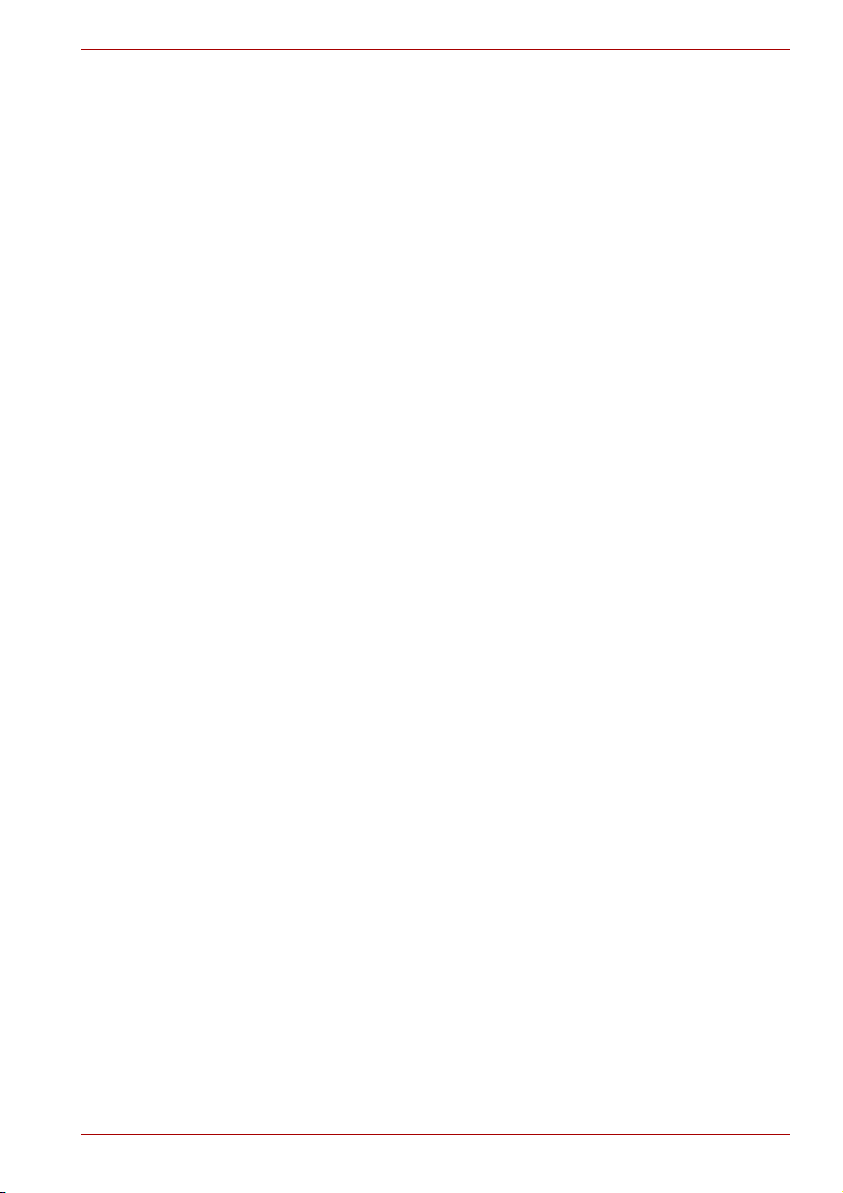
PORTÉGÉ R600/PORTÉGÉ A600
Меры предосторожности общего
характера
При разработке компьютеров корпорация TOSHIBA руководствуется
оптимальными требованиями к безопасности, стремлением свести к
минимуму напряжение пользователя при работе с оборудованием,
портативность которого не должна сказываться на его
характеристиках. В свою очередь, пользователь должен соблюдать
определенные меры предосторожности, чтобы снизить риск
травматизма или повреждения компьютера.
Настоятельно рекомендуем ознакомиться с изложенными далее
мерами предосторожности
на предостережения, встречающиеся в тексте данного руководства.
Обеспечьте надлежащую вентиляцию
■ Всегда следите за тем, чтобы компьютер и адаптер переменного
тока вентилировались надлежащим образом и были защищены от
перегрева, если включено питание или если адаптер переменного
тока подключен к сетевой электрической розетке (даже когда
компьютер находится в режиме сна). В этих условиях соблюдайте
следующие правила.
■ Ни в коем случае не накрывайте
переменного тока никакими предметами.
■ Ни в коем случае не размещайте компьютер или адаптер
переменного тока рядом с источниками тепла (например, рядом
с электрическим одеялом с обогревом или обогревателем).
■ Ни в коем случае не заслоняйте и не закрывайте
вентиляционные отверстия, в том числе расположенные
в основании компьютера.
■ Работая
ровной поверхности. При использовании компьютера на ковре
или другом мягком материале вентиляционные отверстия могут
перекрываться.
■ Всегда оставляйте достаточно свободного места вокруг
компьютера.
■ Перегрев компьютера или адаптера переменного тока способен
вызвать отказ системы, повреждение компьютера или адаптера
переменного тока или возгорание, что может
травме.
на компьютере, устанавливайте его только на твердой
общего характера и обращать внимание
компьютер или адаптер
привести к тяжелой
Руководство пользователя xvi
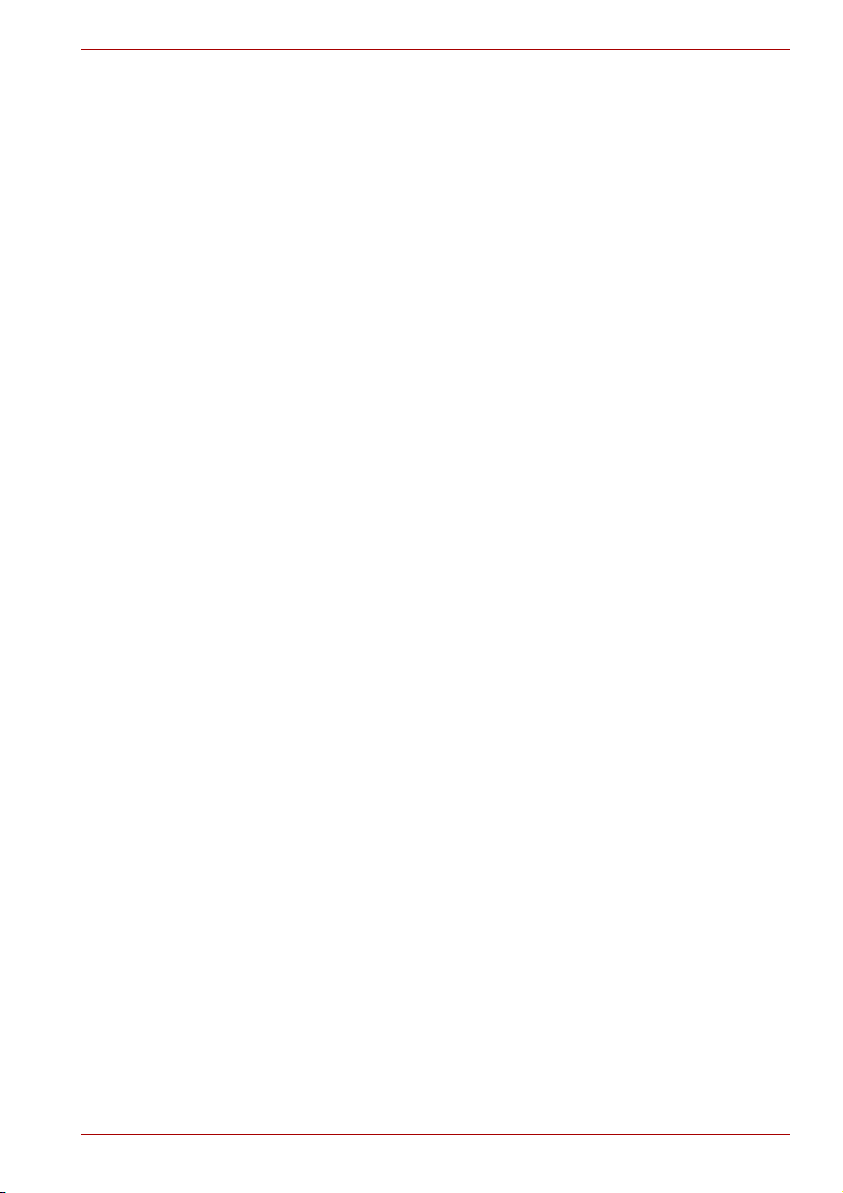
PORTÉGÉ R600/PORTÉGÉ A600
Создание обстановки, благоприятной для компьютера
Разместите компьютер на плоской поверхности, достаточно
просторной как для него, так и для других предметов, которые
могут вам понадобиться, например, принтера.
Оставьте вокруг компьютера и другого оборудования достаточно места
для обеспечения надлежащей вентиляции во избежание перегрева.
Чтобы компьютер всегда сохранял работоспособность, оберегайте
рабочее место от:
■ пыли, влаги, прямого солнечного света;
■ оборудования, создающего сильное электромагнитное поле,
в частности, от громкоговорителей (речь идет не о
громкоговорителях, подключаемых к компьютеру);
■ резких скачков температуры или влажности, а также от источников
таких перемен, например, кондиционеров или обогревателей;
■ жары, мороза, избыточной влажности;
■ жидкостей и едких химикатов.
Травмы, вызванные перенапряжением
Внимательно ознакомьтесь с Руководством по безопасной и удобной
работе. В нем рассказывается о том, как избежать перенапряжения
рук и запястий при интенсивной работе на клавиатуре. Сведения об
организации рабочего места, соблюдении требований к осанке и
освещению, способствующих снижению физического напряжения,
изложены также в Руководстве по безопасной и удобной работе.
Травмы, вызванные перегревом
■ Избегайте продолжительного соприкосновения с компьютером.
Длительная эксплуатация аппарата может привести
к интенсивному нагреванию его поверхности. Если до нее просто
дотронуться, температура может показаться невысокой, однако
продолжительный физический контакт с компьютером (когда он,
например, лежит на коленях, либо руки долго лежат на упоре для
запястий) чреват легким ожогом кожи.
■ При длительной эксплуатации
соприкосновения с металлической пластиной, прикрывающей
порты интерфейса, из-за ее возможного нагрева.
■ В процессе эксплуатации возможно нагревание поверхности
адаптера переменного тока, что признаком его неисправности
не является. При транспортировке адаптера переменного тока
сначала отключите его и дайте ему остыть.
■ Не размещайте адаптер переменного тока на поверхности,
чувствительной к
Руководство пользователя xvii
нагреву, во избежание ее повреждения.
компьютера избегайте
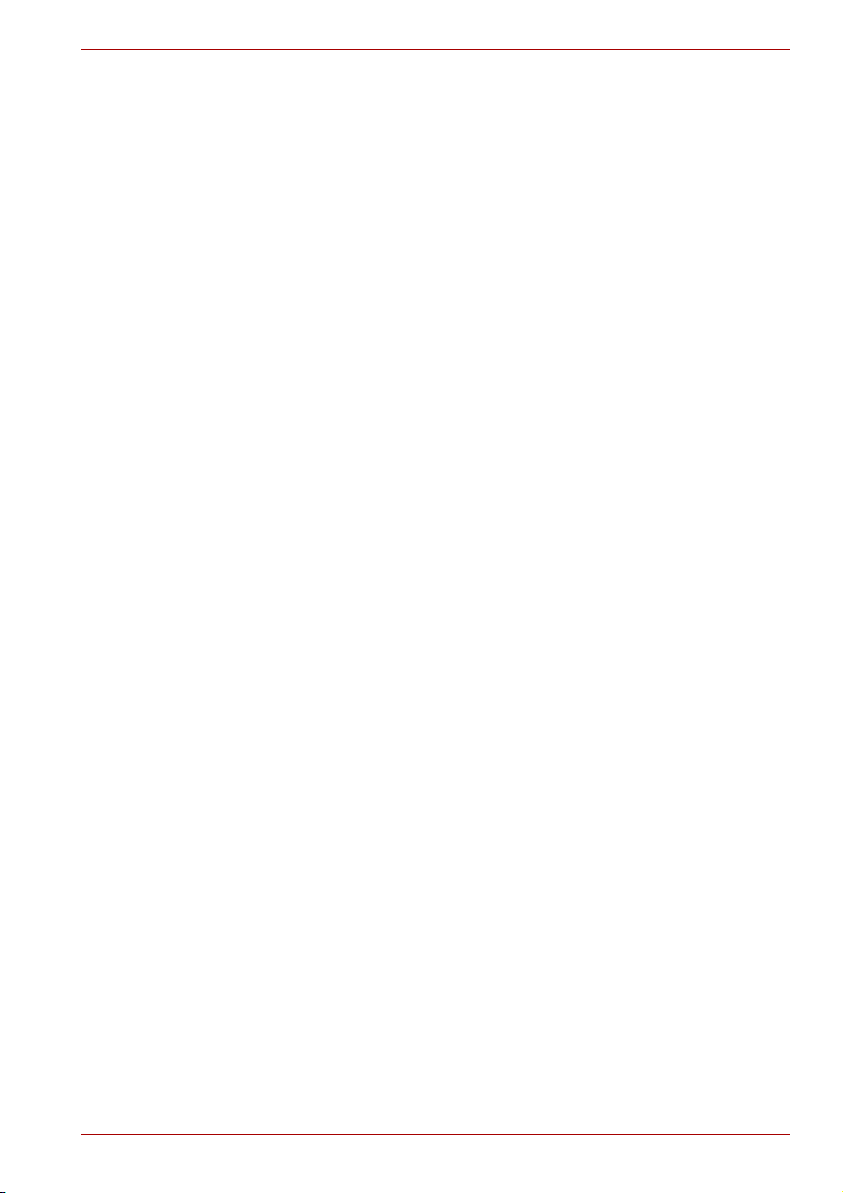
PORTÉGÉ R600/PORTÉGÉ A600
Повреждения в результате давления или ударов
Не подвергайте компьютер давлению и сильным ударам любого рода
во избежание повреждения его компонентов и утраты
работоспособности.
Мобильные телефоны
Имейте в виду, что мобильные телефоны могут создавать помехи
работе звуковой системы. Работе компьютера они никак не мешают,
вто же время рекомендуется пользоваться мобильным телефоном
на расстоянии не менее 30 см от компьютера.
Руководство по безопасной и удобной работе
В Руководстве по безопасной и удобной работе изложена важная
информация о безопасной и правильной эксплуатации компьютера.
Не забудьте ознакомиться с его содержанием, приступая к работе
на компьютере.
Руководство пользователя xviii
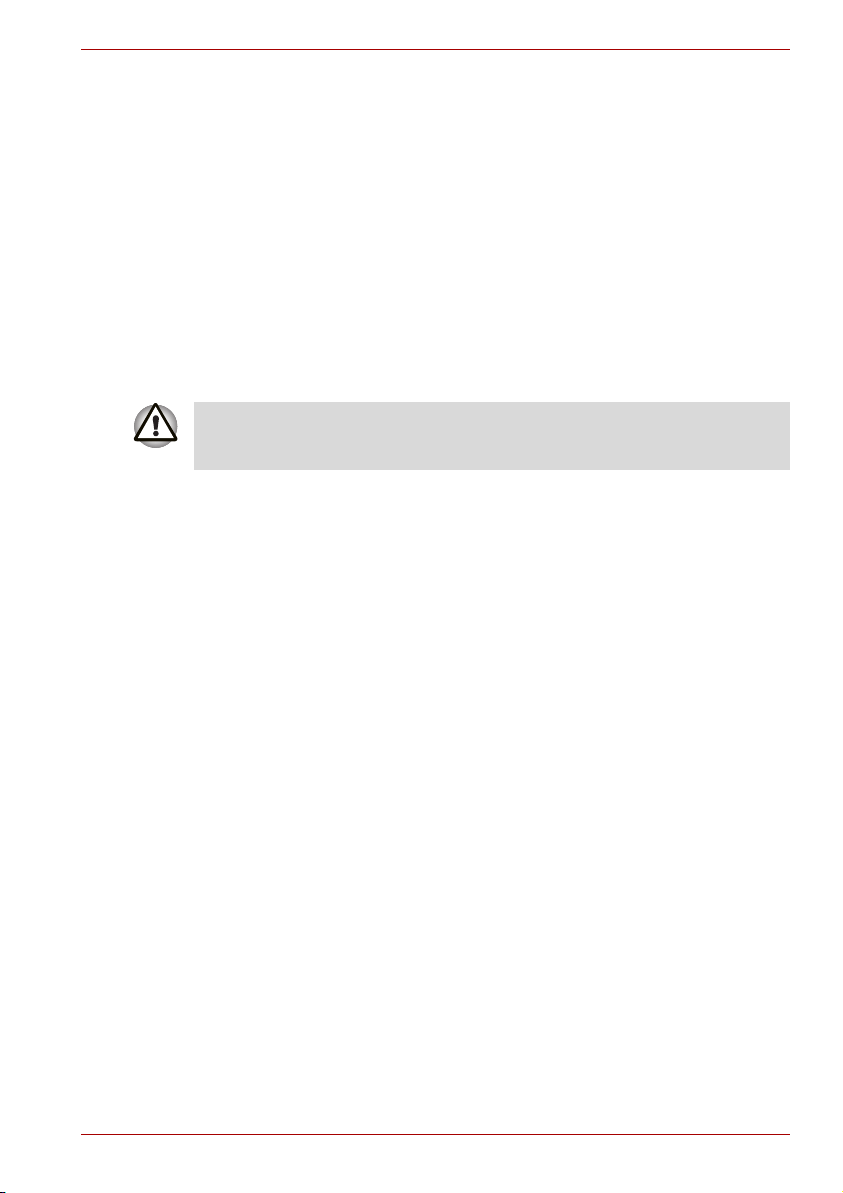
Приступаем к работе
В данной главе содержится перечень оборудования, входящего
в комплектацию компьютера, а также основные сведения о подготовке
компьютера к работе.
Некоторые из описанных здесь функций могут работать
неправильно, если используется операционная система, отличная
от предустановленной на фабрике корпорации TOSHIBA.
Контрольный перечень оборудования
Аккуратно распаковав компьютер, позаботьтесь о том, чтобы
сохранить коробку и упаковочные материалы на будущее.
Приступаем к работе
Глава 1
Аппаратное обеспечение
Проверьте наличие следующих компонентов:
■ PORTÉGÉ R600/PORTÉGÉ A600 Портативный персональный
компьютер
■ Адаптер переменного тока со шнуром питания (2-контактная или
3-контактная вилка)
■ Батарейный источник питания (предустановлен в отдельные
компьютеры)
Программное обеспечение
Предустановлена указанная далее операционная система Windows®,
а также утилиты и другое программное обеспечение.
■ Microsoft Windows Vista™
■ Пакет дополнительных средств TOSHIBA
■ Утилита TOSHIBA Recovery Disc Creator
■ Программный проигрыватель TOSHIBA DVD PLAYER
■ Утилиты TOSHIBA SD Memory
■ Утилита TOSHIBA SD Memory Boot
■ Утилита CD/DVD Drive Acoustic Silencer
■ Утилита TOSHIBA Assist
Руководство пользователя 1-1
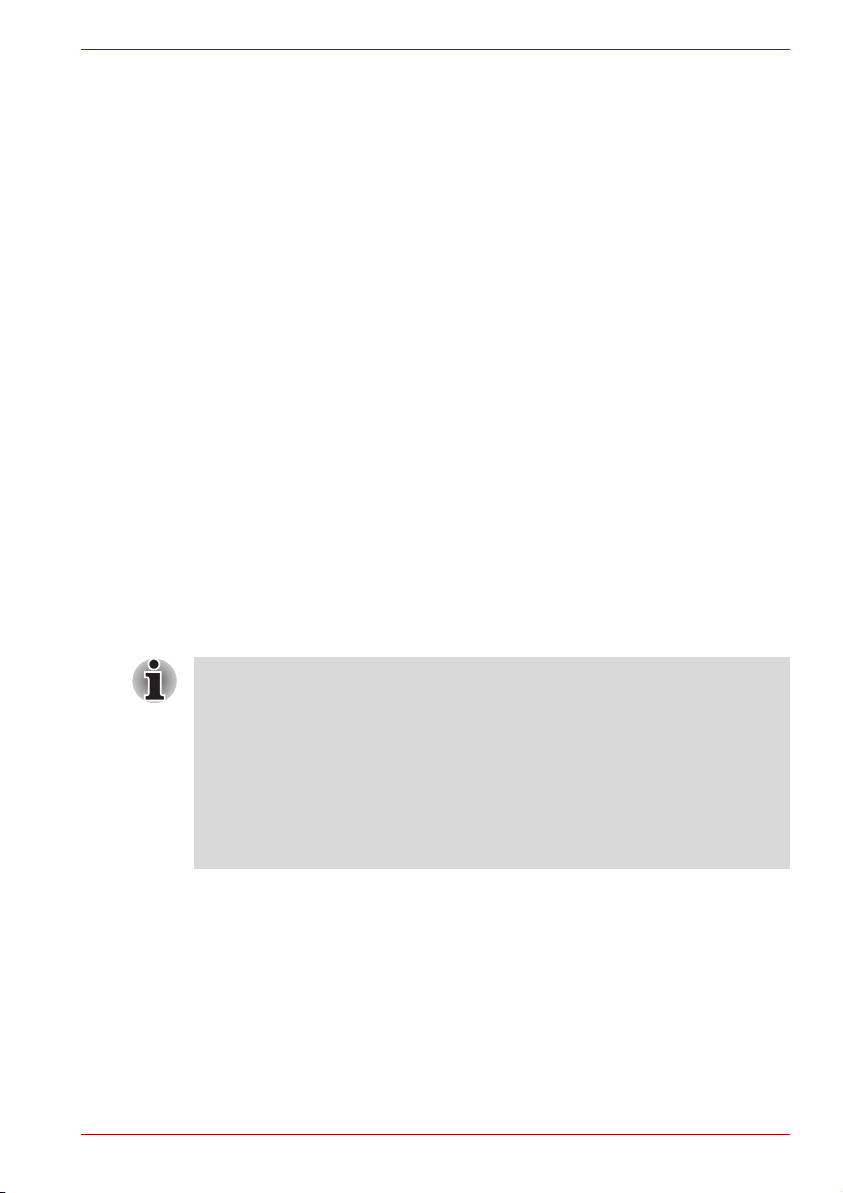
Приступаем к работе
■ Набор утилит TOSHIBA ConfigFree™
■ Защита жесткого диска TOSHIBA
■ Утилита TOSHIBA Disc Creator
■ Программа TOSHIBA Face Recognition *
■ Утилита TOSHIBA USB Sleep and Charge *
■ Программное обеспечение Bluetooth Stack
для Windows компании Tos h ib a *
■ Утилита распознавания отпечатков пальцев
■ Центр мобильности Windows
■ Электронное руководство
* Этот символ означает, что данное программное обеспечение
предустанавливается на отдельные модели.
Документация
■ PORTÉGÉ R600/PORTÉGÉ A600 Руководство пользователя
■ PORTÉGÉ R600/PORTÉGÉ A600 Краткое руководство
пользователя
■ Руководство по безопасной и удобной работе
■ Сведения о гарантийных обязательствах
При отсутствии или повреждении каких-либо из вышеперечисленных
компонентов срочно обратитесь к продавцу.
Приступаем к работе
■ Всем пользователям настоятельно рекомендуем ознакомиться
с разделом Первая загрузка компьютера.
■ Обязательно ознакомьтесь с приведённой в прилагаемом
Руководстве по безопасной и удобной работе информацией
отом, как правильно и безопасно использовать компьютер.
Руководство призвано способствовать тому, чтобы ваша
работа на портативном компьютере была удобнее
и продуктивнее. Соблюдение наших рекомендаций поможет
снизить вероятность травматизма
болезненных ощущений в области кистей, рук, плеч, шеи.
Этот раздел, содержащий основные сведения о начале работы
с компьютером, охватывает следующие темы:
■ Подключаем адаптер переменного тока
■ Открытие дисплея
■ Включаем питание
■ Первая загрузка компьютера
■ Отключение питания
■ Перезагрузка компьютера
■ Варианты восстановления системы и восстановление
предустановленного программного обеспечения
Руководство пользователя 1-2
и возникновения
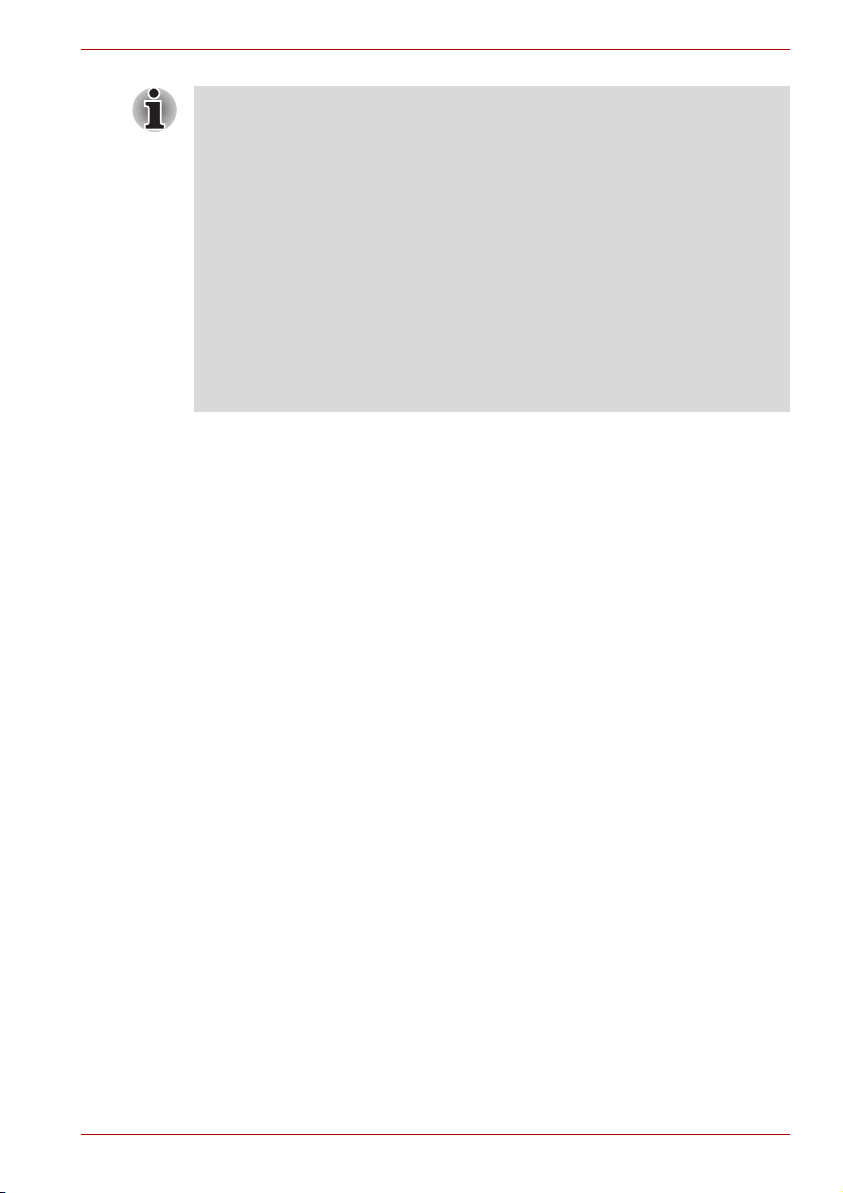
■ Пользуйтесь программой обнаружения вирусов, регулярно
её обновляя.
■ Ни в коем случае не приступайте к форматированию
носителей, не проверив их содержимое: при форматировании
уничтожаются все записанные данные.
■ Рекомендуется регулярно выполнять резервное копирование
данных, хранящихся на встроенном жестком диске или на
другом устройстве хранения данных, на внешний носитель.
Обычные носители данных недолговечны
использовании в течение долгого времени, что при
определенных условиях может стать причиной потери данных.
■ Прежде чем устанавливать какое-либо устройство или
приложение, сохраните все данные, хранящиеся в памяти, на
жестком диске или на другом носителе данных. В противном
случае данные могут быть утрачены.
Подключаем адаптер переменного тока
Подсоедините адаптер переменного тока при необходимости зарядить
аккумулятор, или если вы хотите работать от сети. Адаптер
переменного тока также необходимо подключить при первом
использовании компьютера, потому что аккумуляторные батареи
следует зарядить перед использованием.
Адаптер переменного тока можно подключить к любому источнику
питания с напряжением от 100 до 240 В (50 или 60 Гц). Информацию
об
использовании адаптера переменного тока для зарядки
аккумуляторной батареи см. в главе 6 Питание и режимы включения
питания, интерактивного руководства пользователя.
Приступаем к работе
и нестабильны при
Руководство пользователя 1-3
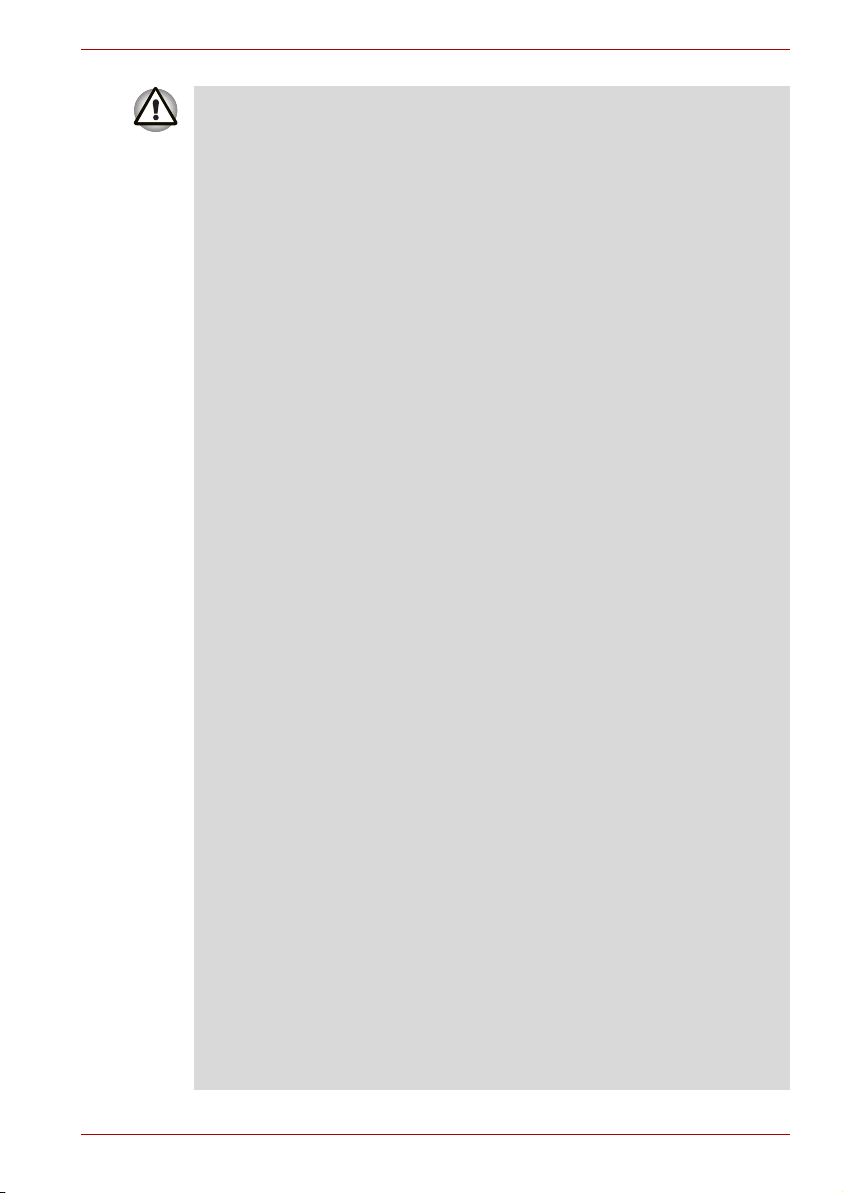
Приступаем к работе
■ Во избежание возгорания и повреждения компьютера
пользуйтесь адаптером переменного тока производства
корпорации TOSHIBA, входящим в комплектацию аппарата,
или теми адаптерами, которые рекомендованы корпорацией
TOSHIBA. Применение несовместимого адаптера переменного
тока может привести к повреждению компьютера, что
чревато тяжелой травмой. Компания TOSHIBA не несет
какой-либо ответственности за последствия применения
неподходящего адаптера.
■ Ни в коем случае
не подключайте адаптер переменного тока
кисточнику питания, напряжение или частота которого не
соответствуют указанным на бирке электротехнических
нормативов компьютера. Несоблюдение этого требования
способно привести к возгоранию или поражению электрическим
током, что может стать причиной тяжелой травмы.
■ Используйте и приобретайте шнуры питания переменного
тока, соответствующие характеристикам и требованиям
к напряжению и частоте
, действующим в стране использования
компьютера. Несоблюдение этого требования способно
привести к возгоранию или поражению электрическим током,
что может стать причиной тяжелой травмы.
■ Входящий в комплектацию шнур питания соответствует
нормам безопасности, утвержденным в регионе, где изделие
приобретено, и не подлежит эксплуатации за пределами
данного региона. В других регионах приобретаются шнуры
питания
, соответствующие местным нормам безопасности.
■ Не пользуйтесь переходником с 3-контактной на 2-контактную
вилку.
■ Подключайте адаптер переменного тока к компьютеру строго
в том порядке, который изложен в данном руководстве
пользователя. Подключать шнур питания к действующей
розетке следует в самую последнюю очередь, в противном
случае остаточный заряд на выходном штекере адаптера
может
привести к удару электрическим током и легкой травме,
если до него дотронуться. Не дотрагивайтесь до каких бы то
ни было металлических деталей – это во всех случаях должно
стать непременной мерой предосторожности.
■ Не размещайте компьютер или адаптер переменного тока на
деревянной поверхности, предметах мебели или любых других
объектах, которые могут быть
повреждены в результате
воздействия тепла, так как при нормальном использовании
нижняя часть компьютера и поверхность адаптера
нагреваются.
■ Размещайте компьютер и адаптер переменного тока
только на жёсткой, теплостойкой поверхности.
■ Меры предосторожности и указания по обращению
соборудованием подробно изложены в прилагаемом
Руководстве по безопасной и удобной работе.
Руководство пользователя 1-4
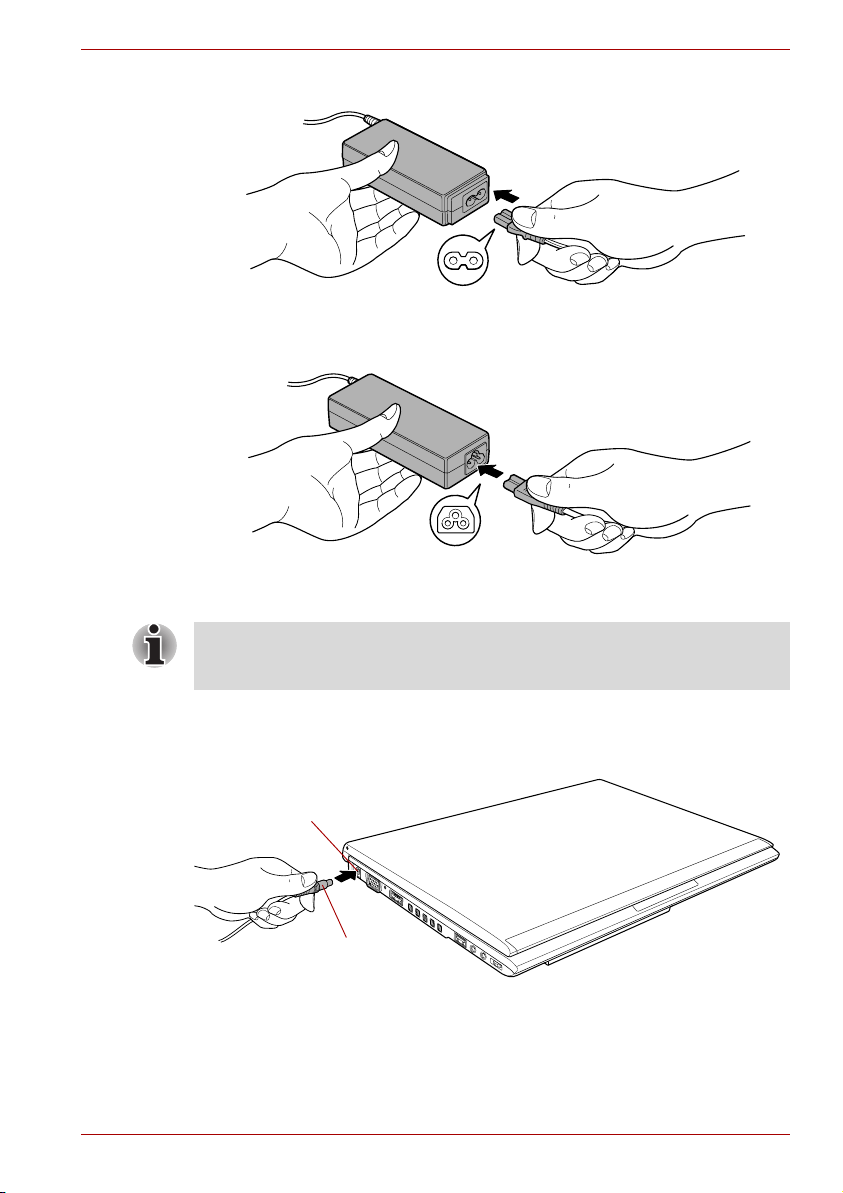
Приступаем к работе
1. Присоединение шнура питания к адаптеру переменного тока.
Подключение шнура питания (с 2-контактным штекером) к адаптеру
переменного тока
Подключение шнура питания (с 3-контактной вилкой) к адаптеру
переменного тока
В зависимости от модели в комплект поставки входит 2контактный или 3-контактный вариант адаптера и шнура
питания.
2. Вставьте вилку вывода адаптера переменного тока в гнездо для
подключения источника питания постоянного тока с напряжением
15 В, расположенное с левой стороны компьютера.
Гнездо для подключения
источника постоянного
тока с напряжением 15 В
Штекер вывода адаптера
переменного тока
Подключение штекера вывода адаптера переменного тока к компьютеру
(PORTÉGÉ R600)
3. Вставьте вилку шнура питания в сетевую розетку - индикаторы
батареи и питания от сети, расположенные спереди компьютера,
должны загореться.
Руководство пользователя 1-5
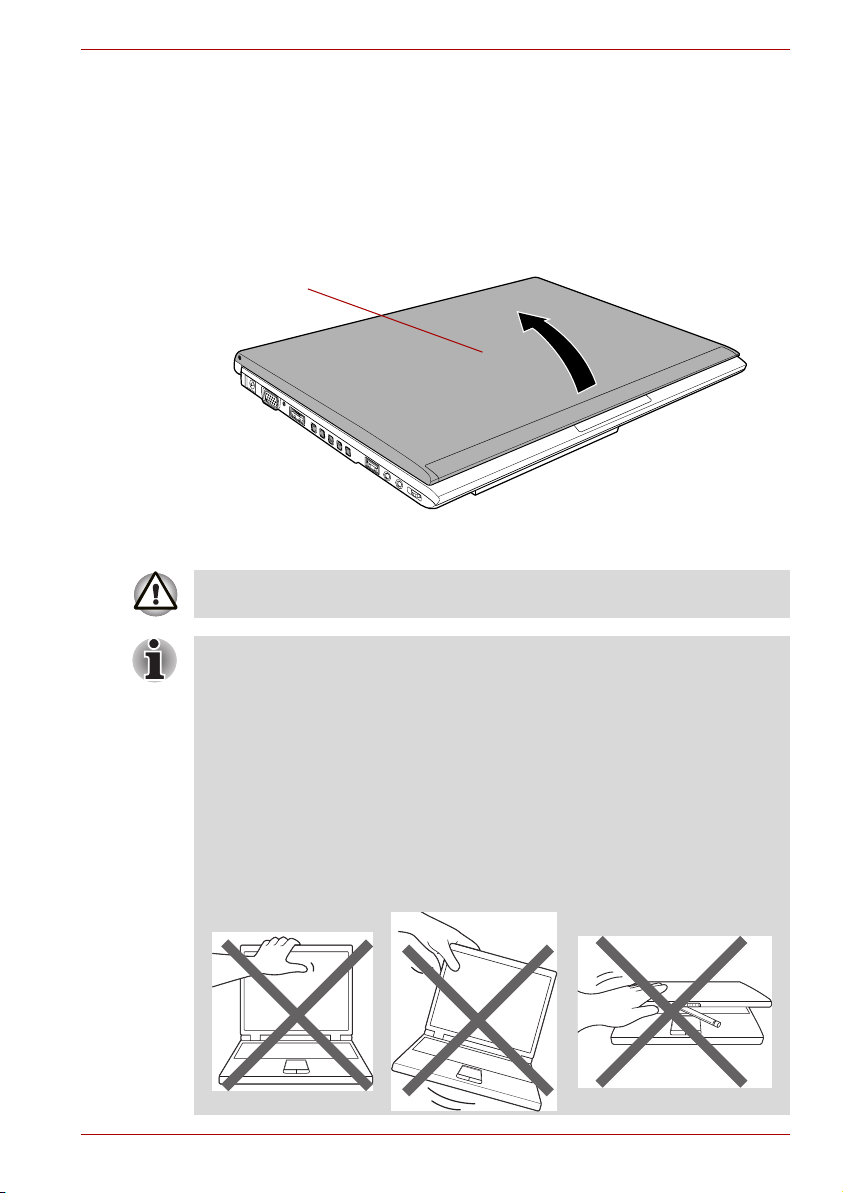
Открытие дисплея
Панель дисплея можно открывать под разными углами для
оптимальной видимости.
Положив руку на упор для запястий и прижимая ею основной корпус
компьютера, другой рукой медленно приподнимите панель дисплея. В
дальнейшем положение панели дисплея следует отрегулировать под
таким углом, который обеспечивал бы оптимальную четкость
изображения.
Панель дисплея
Будьте осторожны, открывая и закрывая панель дисплея: резкие
движения могут вывести компьютер из строя.
Приступаем к работе
Открытие панели дисплея (PORTÉGÉ R600)
■ Открывая панель дисплея, не отклоняйте ее слишком далеко
назад во избежание излишнего давления на шарнирное
крепление и его повреждения.
■ Не нажимайте на панель дисплея.
■ Не поднимайте компьютер, взявшись за панель дисплея.
■ Закрывая панель дисплея, следите за тем, чтобы между ней
и клавиатурой не было посторонних предметов, например,
авторучки.
■ Открывая
или закрывая панель дисплея, положите одну руку на
упор для запястий, удерживая ею компьютер, а второй рукой, не
торопясь, откройте или закройте панель дисплея (не
применяйте силу, открывая или закрывая панель дисплея).
Руководство пользователя 1-6
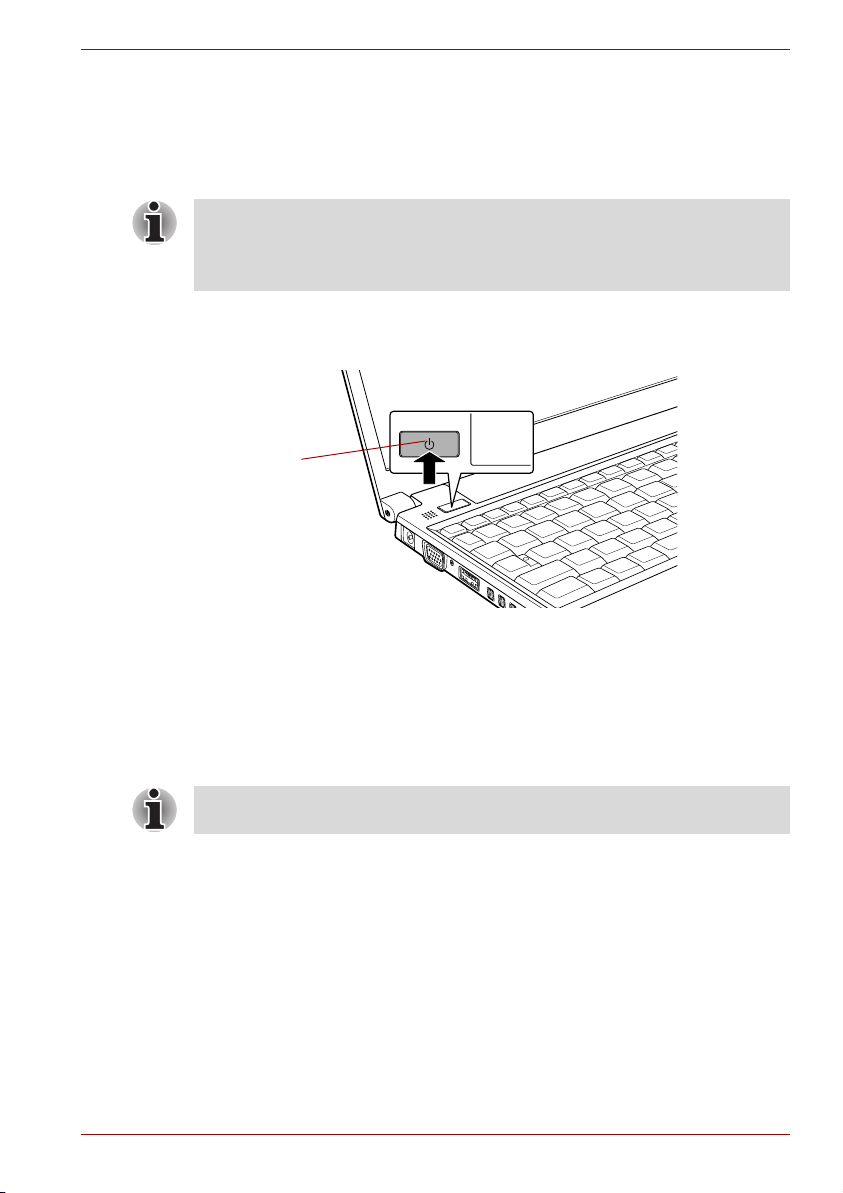
Включение питания
В этом разделе рассказывается о том, как включается питание, на
состояние которого указывает индикатор питания. Дополнительную
информацию см. в разделе «Контроль за состоянием источников
питания» главы 6 «Питание и режимы включения питания».
■ При первом включении компьютера не отключайте его до тех
пор, пока не установите операционную систему. Подробнее см.
раздел Первая загрузка компьютера.
■ Регулировка громкости во время загрузки Windows невозможна.
1. Откройте панель дисплея.
2. Нажмите и удерживайте кнопку питания компьютера
в течение двух-трех секунд.
Кнопка питания
Приступаем к работе
Выключение питания (PORTÉGÉ R600)
Первая загрузка компьютера
При включении питания компьютера на экран выводится окно запуска
операционной системы Microsoft Windows Vista. Чтобы установить
операционную систему надлежащим образом, последовательно
выполните указания на экране.
Внимательно ознакомьтесь с Условиями лицензирования
программного обеспечения
, когда они появятся на экране.
Отключение питания
Питание можно отключать переходом в один из следующих режимов:
выключение компьютера, переход в режим гибернации или в режим сна.
Режим выключения
При выключении компьютера в этом режиме данные не сохраняются,
а при его последующем включении на экран выводится основное окно
загрузки операционной системы.
1. Если вы ввели какие-либо данные, сохраните их на жесткий диск
или другой накопитель.
2. Прежде чем извлечь компакт-диск или дискету из дисковода,
убедитесь в полном отсутствии обращения
Руководство пользователя 1-7
к ним компьютера.
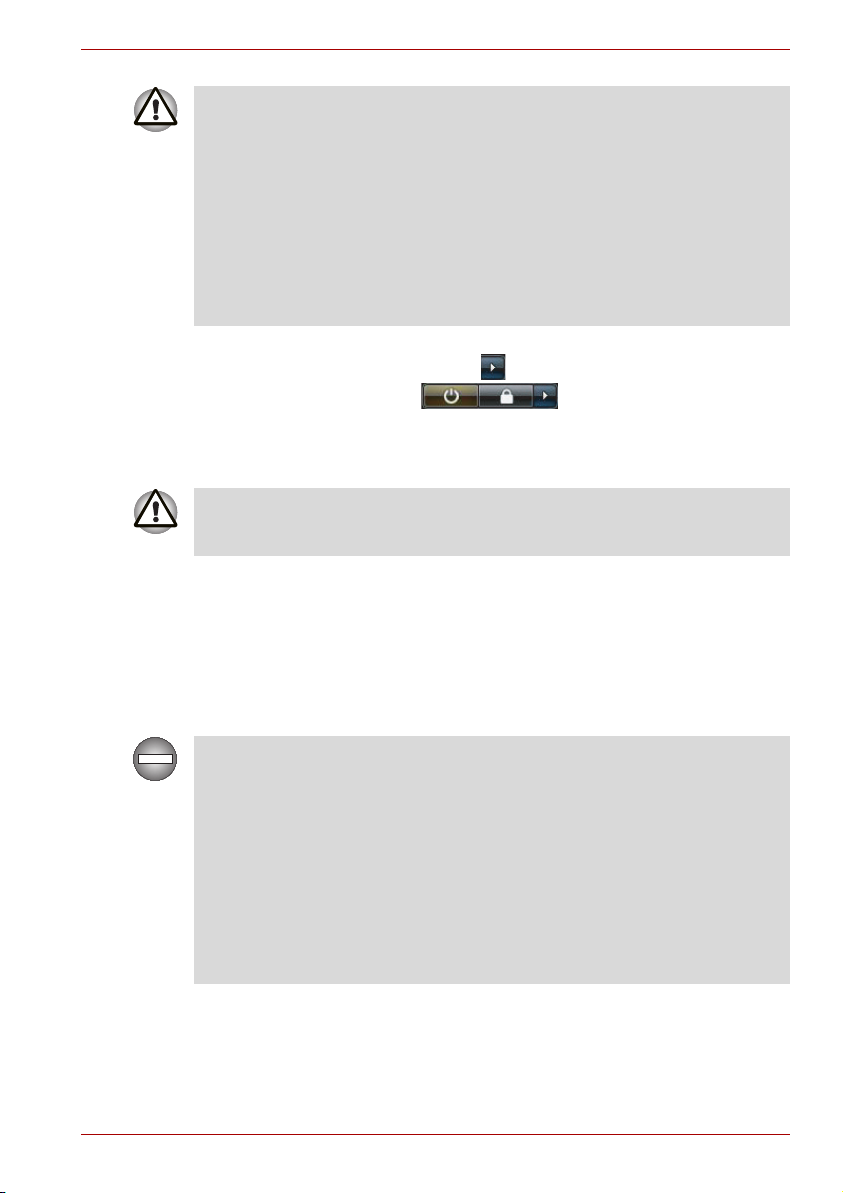
Приступаем к работе
■ Убедитесь в том, что индикатор жесткого диска или жесткого
диска и привода оптических дисков погас. Если выключить
питание во время обращения к диску (дискете), это может
привести к потере данных или повредить диск.
■ Ни в коем случае не отключайте питание компьютера во время
работы приложений. Это может стать причиной потери
данных.
■ Ни в коем случае не отключайте питание, не отсоединяйте
внешние устройства хранения и не извлекайте носители
данных в процессе чтения/записи. Это может привести
к потере данных.
3. Нажмите на кнопку Пуск (Start).
4. Нажав на значок со стрелкой (), расположенный на кнопке
управления питанием (), выберите в меню пункт
Выключение (Shut Down).
5. Выключите питание всех периферийных устройств, подключенных
к компьютеру.
Не включайте компьютер и периферийные устройства сразу же
после их выключения: подождите немного во избежание
повреждения оборудования.
Режим сна
Если потребуется прервать работу,
переводом компьютера в режим сна, не закрывая рабочие программы.
Вэтом режиме рабочие данные сохраняются в системной памяти
компьютера с тем, чтобы при повторном включении питания
пользователь продолжил бы работу с того места, на котором прервался.
Когда необходимо выключить компьютер на борту самолета или
вместах, где эксплуатация электронных устройств подпадает по
действие нормативных или регламентирующих правил,
обязательно выключайте компьютер полностью. Это относится
и к выключению средств или устройств беспроводной связи и к
отключению функций автоматической реактивации компьютера,
например, записи по таймеру. Если не выключить компьютер
полностью, то
операционная система может его активизировать
для выполнения запрограммированных задач или сохранения
данных, что чревато созданием помех работе авиационных и
других систем и, как следствие, возникновением угрозы нанесения
тяжелых травм.
питание можно отключить
Руководство пользователя 1-8
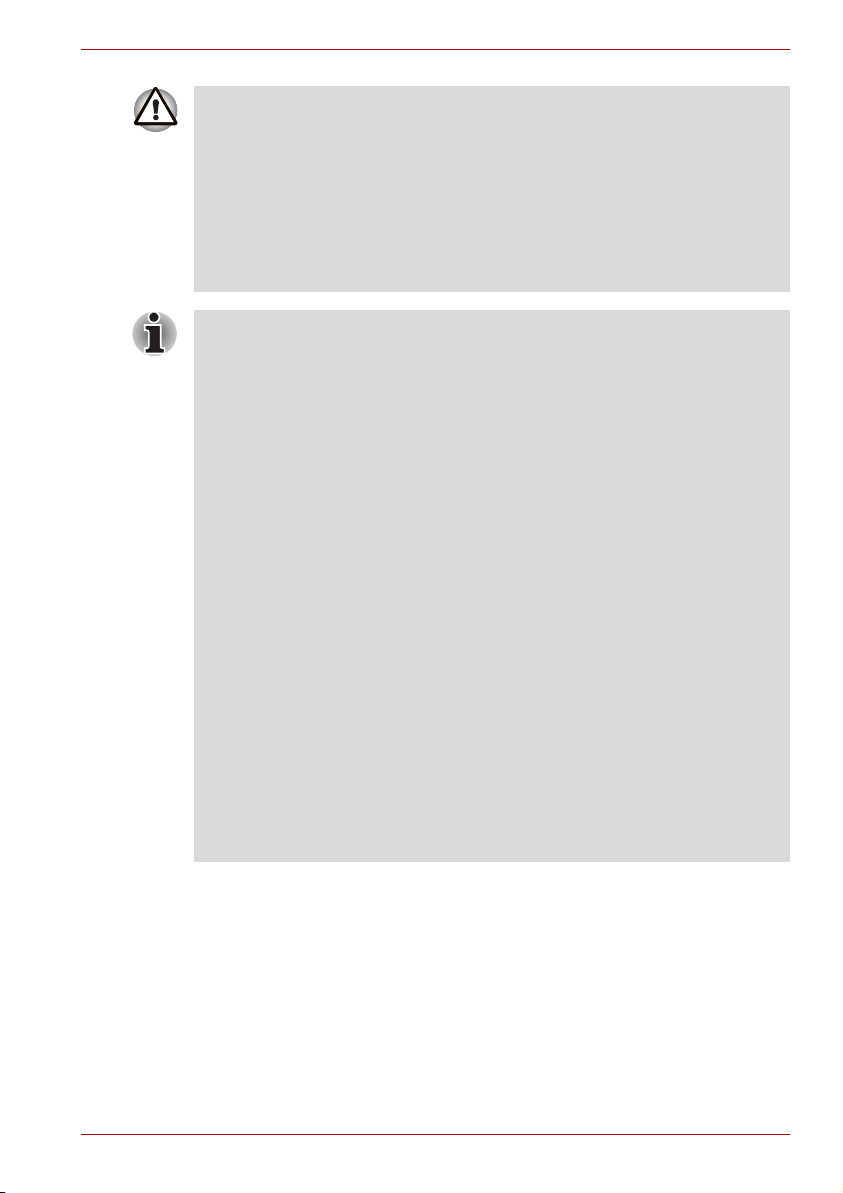
Приступаем к работе
■ Перед переходом в режим сна обязательно сохраняйте
свои данные.
■ Не устанавливайте и не удаляйте модуль памяти, пока
компьютер находится в режиме сна. Компьютер или
модуль памяти могут выйти из строя.
■ Не вынимайте батарейный источник питания, пока компьютер
находится в режиме сна (если компьютер не подключен
кисточнику питания переменного тока). Данные,
находящиеся в
памяти, могут быть потеряны.
■ При подключенном адаптере переменного тока компьютер
переходит в режим сна в соответствии с настройкой
параметров электропитания (чтобы их настроить,
последовательно выберите пункты Start («Пуск») Control
Panel («Панель управления») System and Maintenance
(«Система и обслуживание») Power Options
(«Электропитание»).
■ Чтобы вывести компьютер из режима сна, нажмите на кнопку
питания или любую
клавишу клавиатуры, удерживая ее
непродолжительное время в нажатом положении. Имейте
ввиду, что клавишами клавиатуры можно пользоваться лишь
при условии активации функции пробуждения с клавиатуры
(Wake-up on Keyboard) в окне утилиты HW Setup.
■ Если компьютер перейдет в режим сна при активном сетевом
приложении, восстановления последнего при выводе
компьютера из режима сна может и не произойти.
Воспрепятствовать автоматическому переходу компьютера
■
врежим сна можно, отключив соответствующую функцию в
окне параметров электропитания (для того чтобы открыть
его, последовательно выберите пункты Start («Пуск»)
Control Panel («Панель управления») System and Maintenance
(«Система и обслуживание») Power Options
(«Электропитание»).
■ Чтобы пользоваться функцией гибридного режима сна (Hybrid
Sleep), произведите ее настройку в окне «Параметры
электропитания
» (Power Options).
Преимущества режима сна
Режим сна обладает следующими преимуществами:
■ Восстановление предыдущего рабочего состояния происходит
существенно быстрее, по сравнению с режимом гибернации.
■ Экономится питание за счет отключения системы при отсутствии
ввода данных в компьютер или доступа к аппаратуре в течение
времени, заданного для режима сна.
■ Можно использовать функцию отключения питания при
закрытии дисплея.
Руководство пользователя 1-9
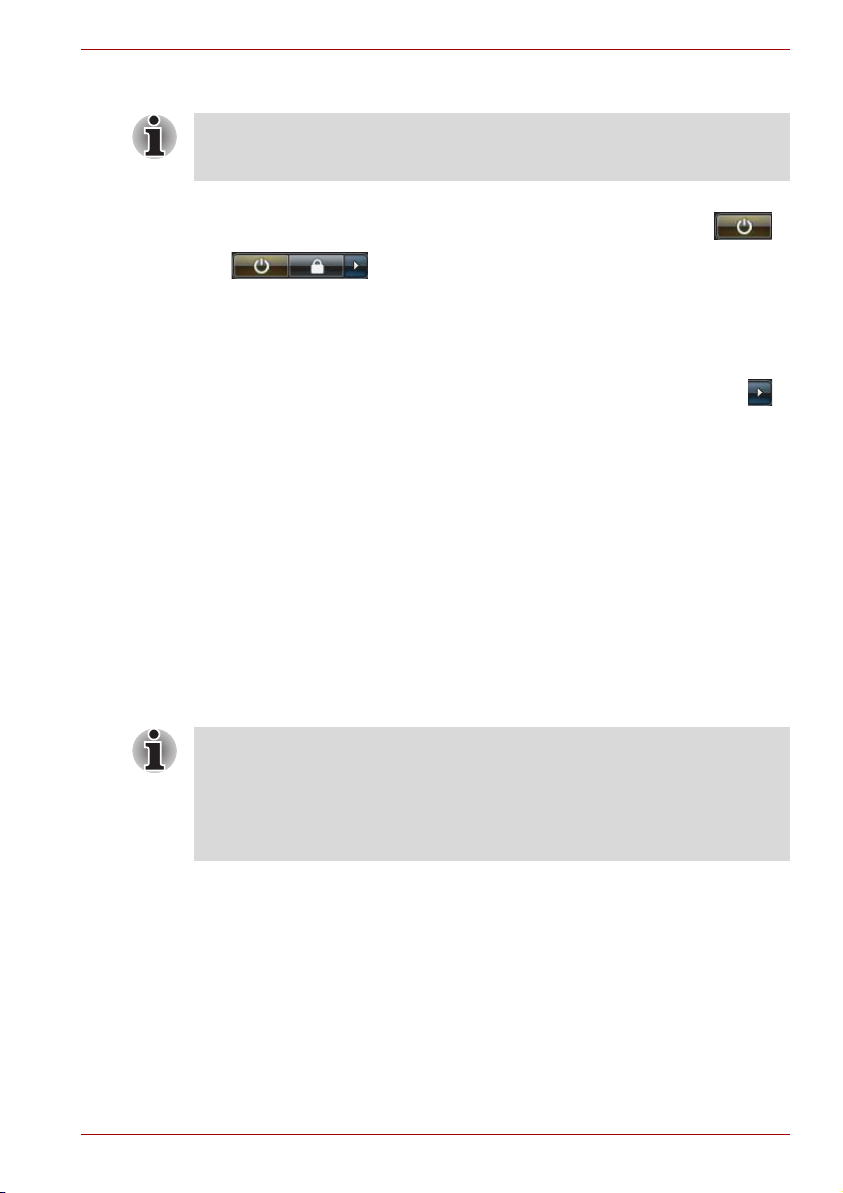
Приступаем к работе
Переход в режим сна
Перевести компьютер в спящий режим можно также с помощью
клавиш Fn + F3. Дополнительные сведения см. в главе 5,
«Клавиатура».
Перевести компьютер в режим сна можно четырьмя способами:
■ Нажав на кнопку Пуск (Start), нажмите на кнопку питания (),
находящуюся в области кнопок управления питанием
().
Обратите внимание на то, что эта функция должна быть включена
в окне параметров электропитания (для того чтобы открыть его,
последовательно выберите пункты Start («Пуск») Control Panel
(«Панель
иобслуживание») Power Options («Электропитание»).
■ Нажав на кнопку Пуск (Start), нажмите на кнопку со стрелкой (),
после чего выберите в меню пункт
■ Закройте панель дисплея. Обратите внимание на то, что эта
функция должна быть включена в окне параметров электропитания
(для того чтобы открыть его, последовательно выберите пункты
Start («Пуск») Control Panel («Панель управления») System
and Maintenance («Система и обслуживание») Power Options
(«Электропитание»).
■ Нажмите на кнопку питания. Обратите внимание на то, что
функция должна быть включена в окне параметров электропитания
(для того чтобы открыть его, последовательно выберите пункты
Start («Пуск») Control Panel («Панель управления») System
and Maintenance («Система и обслуживание») Power Options
(«Электропитание»).
После повторного включения компьютера можно продолжить работу
стого места, где она была остановлена при выключении компьютера.
■ Когда компьютер находится в режиме сна, индикатор питания
мигает оранжевым.
■ Если компьютер работает от батарейного источника
питания, для продления рабочего времени лучше пользоваться
режимом гибернации, в котором компьютер потребляет
меньше питания, чем в режиме сна.
управления») System and Maintenance («Система
Режим сна (Sleep).
эта
Ограничения режима сна
Режим сна не работает при следующих условиях:
■ Питание включается немедленно после завершения работы.
■ Модули памяти находятся под воздействием статического
электричества или помех.
Руководство пользователя 1-10
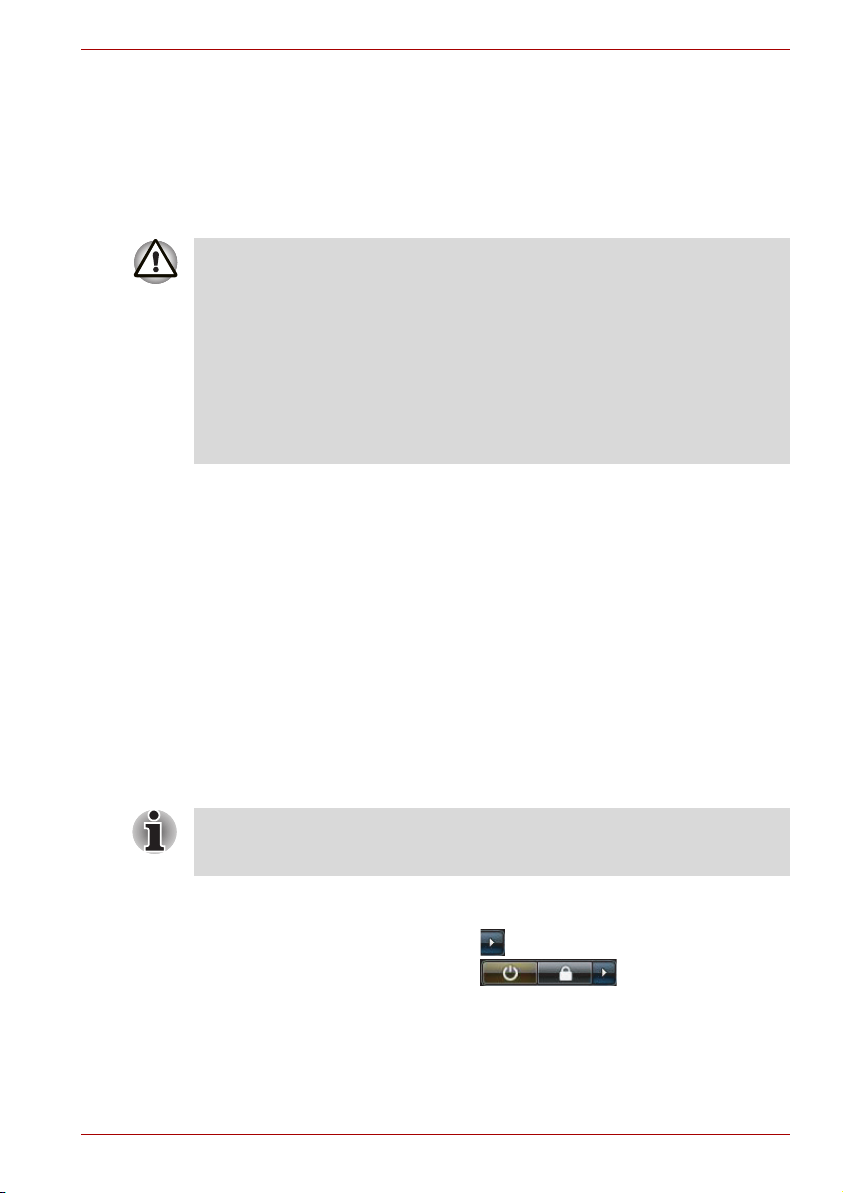
Приступаем к работе
Спящий режим
При выключении компьютера переводом в режим гибернации данные
из оперативной памяти сохраняются на жестком диске таким образом,
что при последующем включении компьютер возвращается в прежнее
состояние. Имейте в виду, что состояние подключенных к компьютеру
периферийных устройств не восстанавливается при выходе
компьютера из режима гибернации.
■ Сохраняйте данные, с которыми вы работаете. При переходе
врежим гибернации компьютер сохраняет содержимое памяти
на жестком диске. Однако надежная защита данных
обеспечивается только сохранением их вручную.
■
При снятии аккумуляторной батареи или отключении адаптера
переменного тока до завершения сохранения данные будут
потеряны. Дождитесь, когда погаснет индикатор
диска
или
жесткого диска и привода оптических дисков
■
Не устанавливайте и не удаляйте модуль памяти, пока
компьютер находится в спящем режиме. Данные будут потеряны.
жесткого
Преимущества режима гибернации
Режим гибернации обладает следующими преимуществами.
■ Сохраняет данные на жесткий диск при автоматическом
завершении работы компьютера в случае разрядки батареи.
■ При включении компьютера можно немедленно вернуться
к предыдущему состоянию.
■ Экономится питание за счет отключения системы при отсутствии
ввода данных в компьютер или доступа к аппаратуре в течение
времени, заданного для режима
■ Можно использовать функцию отключения питания при
закрытии дисплея.
гибернации.
.
Перевод в режим гибернации
Перевести компьютер в режим сна можно также с помощью
клавиш Fn + F4. Дополнительные сведения см. в главе 5,
«Клавиатура».
Чтобы перейти в режим гибернации, выполните следующие действия:
1. Нажмите на кнопку Пуск (Start).
2. Нажав на кнопку со стрелкой ( ), расположенную в области
кнопок управления питанием (), выберите в меню
пункт
Режим гибернации (Hibernate).
Руководство пользователя 1-11
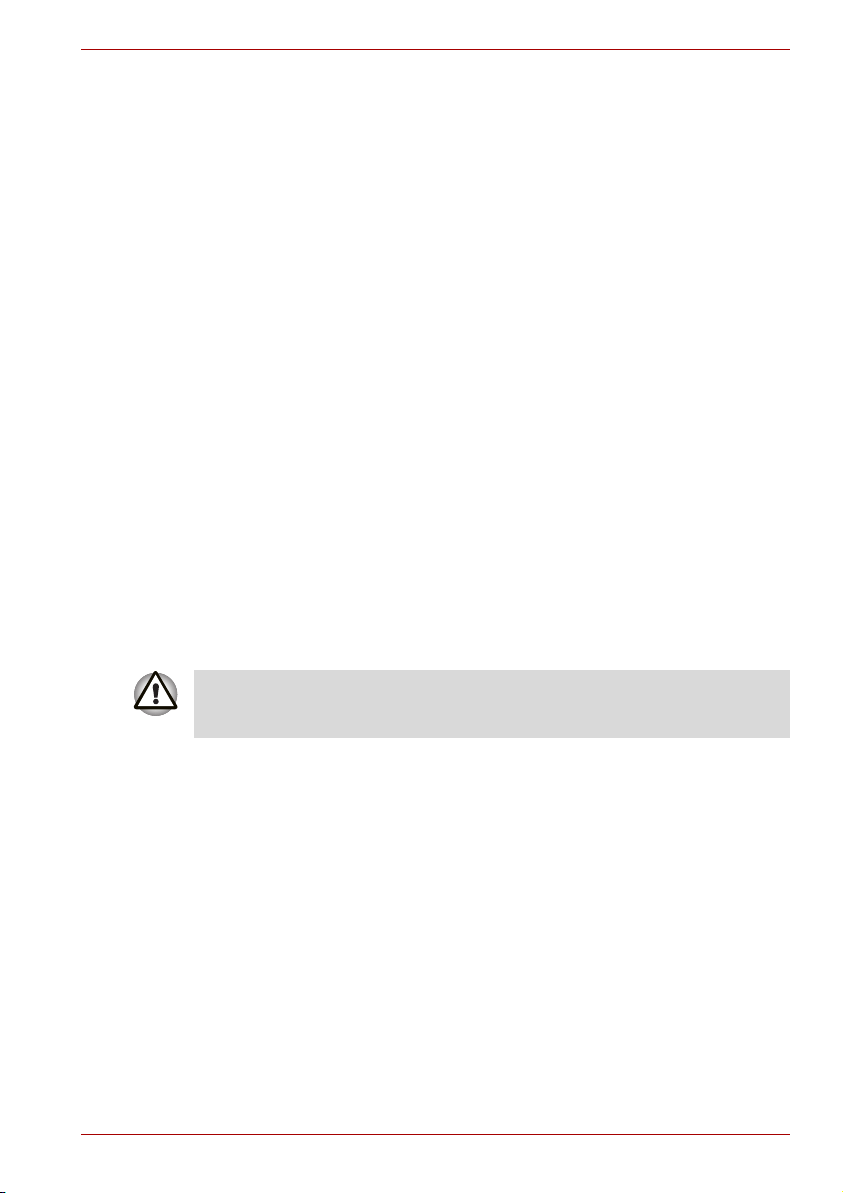
Приступаем к работе
Автоматический переход в режим гибернации
Компьютер можно настроить на автоматический переход в режим
гибернации при нажатии на кнопку питания или закрытии крышки
дисплея. Такая настройка производится в изложенном далее порядке:
1. Нажав кнопку Пуск (Start), откройте Панель управления
(Control Panel).
2. В меню Система и обслуживание (System and Maintenance)
откройте диалоговое окно Параметры электропитания
(Power Options).
3. Выберите параметр Choose what the power button does
(Действие, выполняемое
what closing the lid does (Действие, выполняемое при закрытии
панели дисплея).
4. Установите необходимые настройки перехода в режим гибернации
(Hibernation Mode) в пунктах When I press the power button
(При нажатии кнопки питания) и When I close the lid
(При закрытии панели дисплея).
5. Нажмите на кнопку Сохранить изменения (Save changes).
при нажатии кнопки питания) или Choose
Сохранение данных в режиме гибернации
При выключении питания в режиме гибернации компьютеру требуется
немного времени для записи данных из оперативной памяти на
жесткий диск. В течение этого периода будет светиться индикатор
жесткого диска и привода оптических дисков или жесткого диска.
После выключения компьютера и сохранения содержимого памяти на
жесткий диск отключите питание всех периферийных устройств.
Не включайте компьютер или устройства сразу же после
выключения. Подождите немного, чтобы все конденсаторы
полностью разрядились.
Руководство пользователя 1-12
